Appearance
uniapp简结
概述
uni-app 是一个使用 Vue.js 开发所有前端应用的框架,开发者编写一套代码,可发布到iOS、Android、H5、以及各种小程序(微信/支付宝/百度/头条/QQ/钉钉/淘宝)、快应用等多个平台。
开发者使用HBuilderX工具开发。
每个可显示的页面,都必须在 pages.json 中注册。如果你开发过小程序,那么pages.json类似app.json。如果你熟悉vue,这里没有vue的路由,都是在pages.json里管理。
uni-app的首页,是在pages.json里配的,page节点下第一个页面就是首页。一般在/pages/xx的目录下。
app和小程序中,为了提升体验,页面提供了原生的导航栏和底部tabbar,注意这些配置是在pages.json中做,而不是在vue页面里创建,但点击事件的监听在显示的vue页面中做。
在vue中,以前的js事件监听概念改为了生命周期概念。
如果你熟悉小程序开发的话,对比变化如下:
- 原来app.json被一拆为二。页面管理,被挪入了uni-app的pages.json;非页面管理,挪入了manifest.json
- 原来的app.js和app.wxss被合并到了app.vue中
架构
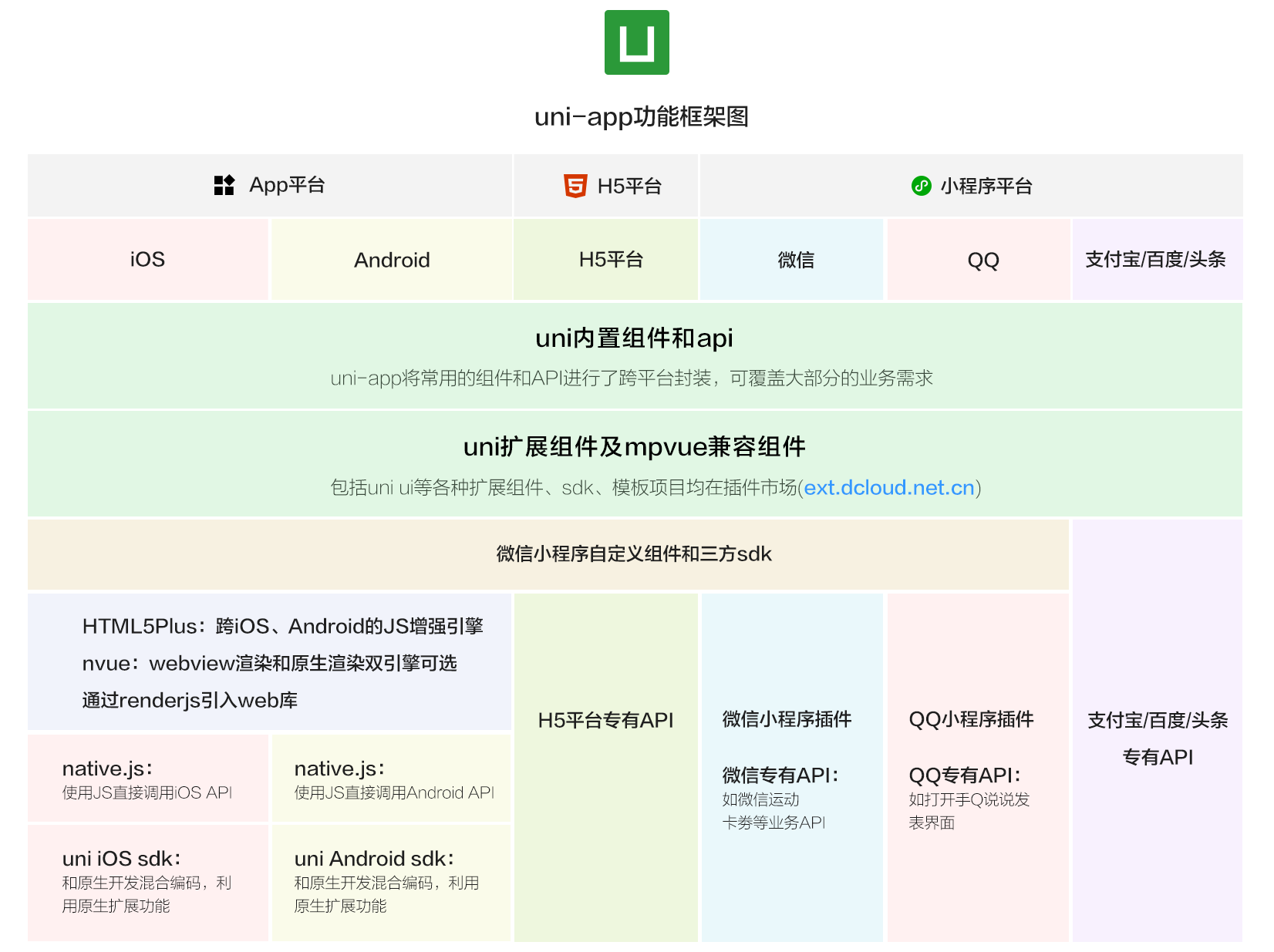
目录结构
┌─components uni-app组件目录
│ └─comp-a.vue 可复用的a组件
├─hybrid 存放本地网页的目录
├─platforms 存放各平台专用页面的目录
├─wxcomponents 微信小程序自定义组件存放目录
│ └──custom 微信小程序自定义组件
│ ├─index.js
│ ├─index.wxml
│ ├─index.json
│ └─index.wxss
├─mycomponents 支付宝小程序自定义组件存放目录
│ └──custom 支付宝小程序自定义组件
│ ├─index.js
│ ├─index.axml
│ ├─index.json
│ └─index.wxss
├─swancomponents 百度小程序自定义组件存放目录
│ └──custom 百度小程序自定义组件
│ ├─index.js
│ ├─index.swan
│ ├─index.json
│ └
├─pages 业务页面文件存放的目录
│ ├─index
│ │ └─index.vue index页面
│ └─list
│ └─list.vue list页面
├─static 存放应用引用静态资源(如图片、视频等)的目录,注意:静态资源只能存放于此
├─wxcomponents 存放小程序组件的目录
├─main.js Vue初始化入口文件
├─App.vue 应用配置,用来配置App全局样式以及监听 应用生命周期
├─manifest.json 配置应用名称、appid、logo、版本等打包信息
└─pages.json 配置页面路由、导航条、选项卡等页面类信息组件/标签的变化
html标签和uni-app内置组件的映射表
- div 改成 view
- span、font 改成 text
- a 改成 navigator
- img 改成 image
- input 还在,但type属性改成了confirmtype
- form、button、checkbox、radio、label、textarea、canvas、video 这些还在。
- select 改成 picker
- iframe 改成 web-view
- ul、li没有了,都用view替代
- audio 不再推荐使用,改成api方式,背景音频api文档
其实老的HTML标签也可以在uni-app里使用,uni-app编译器会在编译时把老标签转为新标签,比如把div编译成view。但不推荐这种用法,调试H5端时容易混乱。
建议使用v-if代替v-show,因为小程序上display:block会与display:flex冲突
向组件传值时,传入正则表达式,会被转化为空对象,因此可传入对象{regExp: '^1[3456789]\d{9}$'},在组件里new RegExp
新增了一批手机端常用的新组件
- scroll-view 可区域滚动视图容器
- swiper 可滑动区域视图容器
- icon 图标
- rich-text 富文本(不可执行js,但可渲染各种文字格式和图片)
- progress 进度条
- slider 滑块指示器
- switch 开关选择器
- camera 相机
- live-player 直播
- map 地图
- cover-view 可覆盖原生组件的视图容器 cover-view需要多强调几句,uni-app的非h5端的video、map、canvas、textarea是原生组件,层级高于其他组件。如需覆盖原生组件,则需要使用cover-view组件。详见原生组件说明
更多封装好的插件可到插件市场下载
js的变化
h5端使用js,非h5端使用nodejs,因此window、document、navigator、location可能无法使用,其工具库如jquery也无法使用。
app和小程序支持web-view组件,里面可以加载标准HTML,这种页面仍然支持浏览器专用对象window、document、navigator、location。
以前的dom操作,改成vue的MVVM模式
因为uni-app的api是参考小程序的,所以和浏览器的js api有很多不同,如:
- alert,confirm 改成 uni.showmodel
- ajax 改成 uni.request
- cookie、session 没有了,local.storage 改成 uni.storage
- 更多的基本就是小程序的api,把wx.xxx改为uni.xxx即可,可查看api
跨端兼容:每个平台有自己的一些特性,因此会存在一些无法跨平台的情况,可使用条件编译
写法:以 #ifdef 或 #ifndef 加 %PLATFORM% 开头,以 #endif 结尾。
html
// #ifdef APP-PLUS
需条件编译的代码
// #endif注意
- Android 和 iOS 平台不支持通过条件编译来区分,如果需要区分 Android、iOS 平台,请通过调用 uni.getSystemInfo 来获取平台信息。支持ifios、ifAndroid代码块,可方便编写判断。
- 有些跨端工具可以提供js的条件编译或多态,但这对于实际开发远远不够。uni-app不止是处理js,任何代码都可以多端条件编译,才能真正解决实际项目的跨端问题。另外所谓多态在实际开发中会造成大量冗余代码,很不利于复用和维护。举例,微信小程序主题色是绿色,而百度支付宝小程序是蓝色,你的应用想分平台适配颜色,只有条件编译是代码量最低、最容易维护的。
- 有些公司的产品运营总是给不同平台提不同需求,但这不是拒绝uni-app的理由。关键在于项目里,复用的代码多还是个性的代码多,正常都是复用的代码多,所以仍然应该多端。而个性的代码放到不同平台的目录下,差异化维护。
运行环境判断
javascript
if(process.env.NODE_ENV === 'development'){
console.log('开发环境')
}else{
console.log('生产环境')
}运行期判断
javascript
switch(uni.getSystemInfoSync().platform){
case 'android':
console.log('运行Android上')
break;
case 'ios':
console.log('运行iOS上')
break;
default:
console.log('运行在开发者工具上')
break;
}css的变化
标准的css基本都是支持的。
选择器有2个变化:*选择器不支持;元素选择器里没有body,改为了page。
单位方面,px无法动态适应不同宽度的屏幕,rem无法用于nvue/weex。如果想使用根据屏幕宽度自适应的单位,推荐使用rpx,全端支持。详见页面样式与布局中的尺寸单位
标签详解
视图容器
view:类似div,可设置hover相关属性:hover-class,hover-stop-propagation(是否阻止本节点的祖先节点出现点击态),hover-start-time,hover-stay-time
scroll-view:可滚动视图区域。在webview渲染的页面中,区域滚动的性能不及页面滚动。可设置滚动方向、位置、上下拉等属性和事件。
html<view> <scroll-view :scroll-top="scrollTop" scroll-y="true" class="scroll-Y" @scrolltoupper="upper" @scrolltolower="lower" @scroll="scroll"> <view id="demo1" class="scroll-view-item uni-bg-red">A</view> <view id="demo2" class="scroll-view-item uni-bg-green">B</view> <view id="demo3" class="scroll-view-item uni-bg-blue">C</view> </scroll-view> </view>swiper:轮播图。可设置导航点、动画时长、交互事件
注意:
使用竖向滚动时,需要给 scroll-view 一个固定高度,通过 css 设置 height
其中只可放置 swiper-item 组件,否则会导致未定义的行为
竖向的swiper内嵌视频可实现抖音、映客等视频垂直拖动切换效果
同时监听 change transition,开始滑动时触发transition, 放开手后,在ios平台触发顺序为 transition... change,Android/微信小程序/支付宝为 transition... change transition...
html<swiper class="swiper" :indicator-dots="indicatorDots" :autoplay="autoplay" :interval="interval" :duration="duration"> <swiper-item> <view class="swiper-item uni-bg-red">A</view> </swiper-item> <swiper-item> <view class="swiper-item uni-bg-green">B</view> </swiper-item> <swiper-item> <view class="swiper-item uni-bg-blue">C</view> </swiper-item> </swiper>movable-area:可拖动区域组件。内嵌movable-view组件用于指示可拖动的滑块(默认宽高为10px)。scale-area属性为true时支持双指缩放。还可设置其他移动和缩放的属性和事件。
html<movable-area> <movable-view :x="x" :y="y" direction="all" @change="onChange">text</movable-view> </movable-area>cover-view:覆盖在原生组件上的文本视图。仅可覆盖video、map
cover-image:覆盖在原生组件上的图片视图。支持click,不支持position: fixed、opacity、overflow、padding、linebreak、white-space
html<view class="page"> <video class="video" id="demoVideo" :controls="false" :enable-progress-gesture="false" :show-center-play-btn="disable" src="https://img.cdn.aliyun.dcloud.net.cn/guide/uniapp/%E7%AC%AC1%E8%AE%B2%EF%BC%88uni-app%E4%BA%A7%E5%93%81%E4%BB%8B%E7%BB%8D%EF%BC%89-%20DCloud%E5%AE%98%E6%96%B9%E8%A7%86%E9%A2%91%E6%95%99%E7%A8%[email protected]"> <cover-view class="controls-title">简单的自定义 controls</cover-view> <cover-image class="controls-play img" @click="play" src="/static/play.png"></cover-image> <cover-image class="controls-pause img" @click="pause" src="/static/pause.png"></cover-image> </video> </view>
基础内容
icon:图标。可设置类型、大小、颜色。
类型:
- App、H5、微信小程序、QQ小程序:success, success_no_circle, info, warn, waiting, cancel, download, search, clear
- 支付宝小程序:info, warn, waiting, cancel, download, search, clear, success, success_no_circle,loading
- 百度小程序:success, info, warn, waiting, success_no_circle, clear, search, personal, setting, top, close, cancel, download, checkboxSelected, radioSelected, radioUnselect
text:文本组件。可设置是否可选、空格类型(ensp中文字符空格一半大小/emsp中文字符空格大小/nbsp根据字体设置的空格大小)、是否解码。
rich-text:富文本。在富文本区域里显示的 HTML/文本 节点。
progress:进度条。可设置百分比、样式、动画
表单组件
button:按钮。可设置样式、loading、是否触发submit、按钮事件
- size 有效值:default默认大小、mini小尺寸
- type 有效值:primary微信小程序、360小程序为绿色,App、H5、百度小程序、支付宝小程序、快应用为蓝色,字节跳动小程序为红色,QQ小程序为浅蓝色。如想在多端统一颜色,请改用default,然后自行写样式;default 白色;warn红色
- form-type 有效值:submit提交表单、reset重置表单
checkbox-group和checkbox:多项选择器,内部由多个 checkbox 组成。
html<checkbox-group> <label> <checkbox value="cb" checked="true" />选中 </label> <label> <checkbox value="cb" />未选中 </label> </checkbox-group>editor:富文本编辑器,可以对图片、文字格式进行编辑和混排。只有H5、App的vue页面和微信支持,其他端平台自身为提供editor组件,只能使用webview加载web页面,或查看插件市场。
- 不满足的标签会被忽略,div会被转行为p储存。
- 行内元素:span/strong/b/ins/em/i/u/a/del/s/sub/sup/img
- 块级元素:p/h1/h2/h3/h4/h5/h6/hr/ol/ul/li
- 块级样式:text-align direction margin margin-top margin-left margin-right margin-bottom padding padding-top padding-left padding-right padding-bottom line-height text-indent
- 行内样式:font font-size font-style font-variant font-weight font-family letter-spacing text-decoration color background-color
html<editor id="editor" class="ql-container" :placeholder="placeholder" @ready="onEditorReady"></editor>form:表单,与html相同
input:输入框。多了confirm-type用于设置键盘右下角按钮的文字(send发送/search搜索/next下一个/go前往/done完成),仅在 type="text" 时生效。APP平台兼容可查文档
label:用来改进表单组件的可用性,使用for属性找到对应的id,或者将控件放在该标签下,当点击时,就会触发对应的控件。目前可以绑定的控件有:button, checkbox, radio, switch。
picker:从底部弹起的滚动选择器。支持五种选择器,通过mode来区分,分别是普通选择器,多列选择器,时间选择器,日期选择器,省市区选择器,默认是普通选择器。
mode为 selector 或 multiSelector(多列选择器) 时,range 有效
当 range 是一个 Array<Object> 时,通过 range-key 来指定 Object 中 key 的值作为选择器显示内容
value 的值表示选择了 range 中的第几个(下标从 0 开始)
可监听change和cancel事件,可禁用
mode = time时间选择器,可设置起止时间
mode = region省市区选择器,不支持app和h5,需用picker-view自行填充
picker-view:嵌入页面的滚动选择器。
html<picker-view v-if="visible" :indicator-style="indicatorStyle" :value="value" @change="bindChange"> <picker-view-column> <view class="item" v-for="(item,index) in years" :key="index">{{item}}年</view> </picker-view-column> <picker-view-column> <view class="item" v-for="(item,index) in months" :key="index">{{item}}月</view> </picker-view-column> <picker-view-column> <view class="item" v-for="(item,index) in days" :key="index">{{item}}日</view> </picker-view-column> </picker-view>radio-group:单项选择器,内部由多个 radio 组成。通过把多个radio包裹在一个radio-group下,实现这些radio的单选。
html<radio-group @change="radioChange"> <label class="uni-list-cell uni-list-cell-pd" v-for="(item, index) in items" :key="item.value"> <view> <radio :value="item.value" :checked="index === current" /> </view> <view>{{item.name}}</view> </label> </radio-group>slider:滑动选择器。可设置范围值、步长、样式、改变事件。
html<slider value="60" @change="sliderChange" step="5" />switch:开关选择器。
textarea:多行输入框。
textarea 的 blur 事件会晚于页面上的 tap 事件,如果需要在 button 的点击事件获取 textarea,可以使用 form 的 @submit。
微信小程序、百度小程序、字节跳动小程序中,textarea是原生组件,层级高于前端组件,请勿在 scroll-view、swiper、picker-view、movable-view 中使用 textarea 组件。覆盖textarea需要使用cover-view。
小程序端 css 动画对 textarea 组件无效。
如需禁止点击其他位置收起键盘的默认行为,可以监听touch事件并使用prevent修饰符
导航navigator见路由跳转
媒体组件
- audio:音频。
- camera:页面内嵌的区域相机组件。注意这不是点击后全屏打开的相机。
- image:图片。比h5多了图片裁剪缩放、懒加载设置、动画。
- video:视频播放组件。能设置弹幕、手势、缓冲。
- live-player:实时音视频播放,也称直播拉流。
- live-pusher:实时音视频录制,也称直播推流。
地图map
画布canvas
webview:web-view 是一个 web 浏览器组件(类似iframe),可以用来承载网页的容器,会自动铺满整个页面
广告ad:应用内展示的广告组件,可用于banner或信息流。
开放能力组件
official-account:微信公众号关注组件。当用户扫小程序码打开小程序时,开发者可在小程序内配置公众号关注组件,方便用户快捷关注公众号,可嵌套在原生组件内。
open-data:用于展示平台开放的数据。
html<open-data type="userNickName"></open-data>
app nvue专用组件
- Barcode:app端nvue专用的扫码组件。
- list:app端nvue专用组件。在app-nvue下,如果是长列表,使用list组件的性能高于使用view或scroll-view的滚动。原因在于list在不可见部分的渲染资源回收有特殊的优化处理。
- cell:app端nvue专用组件。它的重要价值在于告诉原生引擎,哪些部分是可重用的。Cell 支持添加任意类型的组件作为自己的子组件,但是请不要再内部添加滚动容器了。
- recycle-list:一个新的列表容器,具有回收和复用的能力,可以大幅优化内存占用和渲染性能。它的性能比list组件更高,但写法受限制。它除了会释放不可见区域的渲染资源,在非渲染的数据结构上也有更多优化。
- waterfall:瀑布流布局的核心组件。
- refresh:为容器提供下拉刷新功能
拓展组件
- uni-ui:DCloud提供的一个跨端ui库,它是基于vue组件的、flex布局的、无dom的跨全端ui框架。
- Badge:数字角标
- Calendar:日历
- Card:卡片
- Collapse:折叠面板
- Combox:组合框
- CountDown:倒计时
- Drawer:抽屉
- Fab:悬浮按钮
- Fav:收藏按钮
- GoodsNav:商品导航
- Grid:宫格
- Icons:图标
- IndexedList:索引列表
- List:列表
- LoadMore:加载更多
- NavBar:自定义导航栏
- NoticeBar:通告栏
- NumberBox:数字输入框
- Pagination:分页器
- PopUp:弹出层
- Rate:评分
- SearchBar:搜索栏
- SegmentedControl:分段器
- Steps:步骤条
- SwipeAction:滑动操作
- SwiperDot:轮播图指示点
- Tag:标签
导航栏navigation-bar:页面导航条配置节点,用于指定导航栏的一些属性。只能是 page-meta 组件内的第一个节点,需要配合它一同使用。
页面属性配置:page-meta
API
基础
console日志打印:与h5相同
定时器:与h5相同
base64与arrayBuffer互转:uni.arrayBufferToBase64(arrayBuffer)/uni.base64ToArrayBuffer(base64) 仅支持app和微信小程序
应用级事件:
- uni.onPageNotFound(funciton callback):监听应用要打开的页面不存在事件。该事件与 App.onPageNotFound 的回调时机一致
- uni.onError(funciton callback):监听小程序错误事件
- uni.onAppShow(function callback):监听应用切前台事件
- uni.onAppHide(function callback):监听应用切后台事件
- uni.offPageNotFound(function callback):取消监听应用要打开的页面不存在事件
- uni.offError(funciton callback):取消监听应用错误事件
- uni.offAppShow(function callback):取消监听小程序切前台事件
- uni.offAppHide(function callback):取消监听小程序切后台事件
网络
uni.request(OBJECT):发起网络请求。
javascriptuni.request({ url: 'https://www.example.com/request', //仅为示例,并非真实接口地址。 data: { text: 'uni.request' }, header: { 'custom-header': 'hello' //自定义请求头信息 }, success: (res) => { console.log(res.data); this.text = 'request success'; } });uni.uploadFile(OBJECT):上传
javascriptuni.chooseImage({ success: (chooseImageRes) => { const tempFilePaths = chooseImageRes.tempFilePaths; uni.uploadFile({ url: 'https://www.example.com/upload', //仅为示例,非真实的接口地址 filePath: tempFilePaths[0], name: 'file', formData: { 'user': 'test' }, success: (uploadFileRes) => { console.log(uploadFileRes.data); } }); } });上传进度
javascriptuni.chooseImage({ success: (chooseImageRes) => { const tempFilePaths = chooseImageRes.tempFilePaths; const uploadTask = uni.uploadFile({ url: 'https://www.example.com/upload', //仅为示例,非真实的接口地址 filePath: tempFilePaths[0], name: 'file', formData: { 'user': 'test' }, success: (uploadFileRes) => { console.log(uploadFileRes.data); } }); uploadTask.onProgressUpdate((res) => { console.log('上传进度' + res.progress); console.log('已经上传的数据长度' + res.totalBytesSent); console.log('预期需要上传的数据总长度' + res.totalBytesExpectedToSend); // 测试条件,取消上传任务。 if (res.progress > 50) { uploadTask.abort(); } }); } });uni.downloadFile(OBJECT):下载文件资源到本地,客户端直接发起一个 HTTP GET 请求,返回文件的本地临时路径。
javascriptuni.downloadFile({ url: 'https://www.example.com/file/test', //仅为示例,并非真实的资源 success: (res) => { if (res.statusCode === 200) { console.log('下载成功'); } } });下载进度
javascriptconst downloadTask = uni.downloadFile({ url: 'http://www.example.com/file/test', //仅为示例,并非真实的资源 success: (res) => { if (res.statusCode === 200) { console.log('下载成功'); } } }); downloadTask.onProgressUpdate((res) => { console.log('下载进度' + res.progress); console.log('已经下载的数据长度' + res.totalBytesWritten); console.log('预期需要下载的数据总长度' + res.totalBytesExpectedToWrite); // 测试条件,取消下载任务。 if (res.progress > 50) { downloadTask.abort(); } });websocket
uni.connectSocket(OBJECT):创建一个 WebSocket 连接。
javascriptuni.connectSocket({ url: 'wss://www.example.com/socket', data() { return { x: '', y: '' }; }, header: { 'content-type': 'application/json' }, protocols: [[protocol1'], method: 'GET', success: ()=> {} });uni.onSocketOpen(CALLBACK):监听WebSocket连接打开事件。
uni.onSocketError(CALLBACK):监听WebSocket错误。
uni.sendSocketMessage(OBJECT):通过 WebSocket 连接发送数据
需要先 uni.connectSocket,并在 uni.onSocketOpen 回调之后才能发送。
javascriptvar socketOpen = false; var socketMsgQueue = []; uni.connectSocket({ url: 'wss://www.example.com/socket' }); uni.onSocketOpen(function (res) { socketOpen = true; for (var i = 0; i < socketMsgQueue.length; i++) { sendSocketMessage(socketMsgQueue[i]); } socketMsgQueue = []; }); function sendSocketMessage(msg) { if (socketOpen) { uni.sendSocketMessage({ data: msg }); } else { socketMsgQueue.push(msg); } }uni.onSocketMessage(CALLBACK):监听WebSocket接受到服务器的消息事件。
uni.closeSocket(OBJECT):监听WebSocket关闭。
SocketTask.onMessage(CALLBACK):监听 WebSocket 接受到服务器的消息事件
SocketTask.send(OBJECT):通过 WebSocket 连接发送数据
SocketTask.close(OBJECT):关闭 WebSocket 连接
SocketTask.onOpen(CALLBACK):监听 WebSocket 连接打开事件
SocketTask.onClose(CALLBACK):监听 WebSocket 连接关闭事件
SocketTask.onError(CALLBACK):监听 WebSocket 错误事件
数据缓存
uni.setStorage(OBJECT):将数据存储在本地缓存中指定的 key 中,会覆盖掉原来该 key 对应的内容,这是一个异步接口。
javascriptuni.setStorage({ key: 'storage_key', data: 'hello', success: function () { console.log('success'); } });uni.setStorageSync(KEY,DATA):将 data 存储在本地缓存中指定的 key 中,会覆盖掉原来该 key 对应的内容,这是一个同步接口。
javascripttry { uni.setStorageSync('storage_key', 'hello'); } catch (e) { // error }uni.getStorage(OBJECT):从本地缓存中异步获取指定 key 对应的内容。
javascriptuni.getStorage({ key: 'storage_key', success: function (res) { console.log(res.data); } });uni.getStorageSync(KEY):从本地缓存中同步获取指定 key 对应的内容。
javascripttry { const value = uni.getStorageSync('storage_key'); if (value) { console.log(value); } } catch (e) { // error }uni.getStorageInfo(OBJECT):异步获取当前 storage 的相关信息。
javascriptuni.getStorageInfo({ success: function (res) { console.log(res.keys); console.log(res.currentSize); console.log(res.limitSize); } });uni.getStorageInfoSync():同步获取当前 storage 的相关信息。
javascripttry { const res = uni.getStorageInfoSync(); console.log(res.keys); console.log(res.currentSize); console.log(res.limitSize); } catch (e) { // error }uni.removeStorage(OBJECT):从本地缓存中异步移除指定 key。
javascriptuni.removeStorage({ key: 'storage_key', success: function (res) { console.log('success'); } });uni.removeStorageSync(KEY):从本地缓存中同步移除指定 key。
javascripttry { uni.removeStorageSync('storage_key'); } catch (e) { // error }uni.clearStorage():清理本地数据缓存。
uni.clearStorageSync():同步清理本地数据缓存。
注意:
H5端为localStorage,浏览器限制5M大小,是缓存概念,可能会被清理
微信小程序单个 key 允许存储的最大数据长度为 1MB,所有数据存储上限为 10MB。
位置
uni.getLocation(OBJECT):获取当前的地理位置、速度。
javascriptuni.getLocation({ type: 'wgs84', success: function (res) { console.log('当前位置的经度:' + res.longitude); console.log('当前位置的纬度:' + res.latitude); } });uni.chooseLocation(OBJECT):打开地图选择位置。
javascriptuni.chooseLocation({ success: function (res) { console.log('位置名称:' + res.name); console.log('详细地址:' + res.address); console.log('纬度:' + res.latitude); console.log('经度:' + res.longitude); } });uni.openLocation(OBJECT):使用应用内置地图查看位置。
javascriptuni.getLocation({ type: 'gcj02', //返回可以用于uni.openLocation的经纬度 success: function (res) { const latitude = res.latitude; const longitude = res.longitude; uni.openLocation({ latitude: latitude, longitude: longitude, success: function () { console.log('success'); } }); } });uni.createMapContext(mapId,this):创建并返回 map 上下文 mapContext 对象。在自定义组件下,第二个参数传入组件实例this,以操作组件内 <map> 组件。
媒体
图片
uni.chooseImage(OBJECT):从本地相册选择图片或使用相机拍照。
javascriptuni.chooseImage({ count: 6, //默认9 sizeType: [[original', 'compressed'], //可以指定是原图还是压缩图,默认二者都有 sourceType: [[album'], //从相册选择 success: function (res) { console.log(JSON.stringify(res.tempFilePaths)); } });uni.previewImage(OBJECT):预览图片。
javascriptuni.chooseImage({ count: 6, sizeType: [[original', 'compressed'], sourceType: [[album'], success: function(res) { // 预览图片 uni.previewImage({ urls: res.tempFilePaths, longPressActions: { itemList: [[发送给朋友', '保存图片', '收藏'], success: function(data) { console.log('选中了第' + (data.tapIndex + 1) + '个按钮,第' + (data.index + 1) + '张图片'); }, fail: function(err) { console.log(err.errMsg); } } }); } });uni.getImageInfo(OBJECT):获取图片信息。
javascriptuni.chooseImage({ count: 1, sourceType: [[album'], success: function (res) { uni.getImageInfo({ src: res.tempFilePaths[0], success: function (image) { console.log(image.width); console.log(image.height); } }); } });uni.saveImageToPhotosAlbum(OBJECT):保存图片到系统相册。
javascriptuni.chooseImage({ count: 1, sourceType: [[camera'], success: function (res) { uni.saveImageToPhotosAlbum({ filePath: res.tempFilePaths[0], success: function () { console.log('save success'); } }); } });uni.compressImage(OBJECT):压缩图片接口,可选压缩质量
javascriptuni.compressImage({ src: '/static/logo.jpg', quality: 80, success: res => { console.log(res.tempFilePath) } })wx.chooseMessageFile(OBJECT):从微信聊天会话中选择文件。
录音
uni.getRecorderManager():获取全局唯一的录音管理器 recorderManager
javascriptconst recorderManager = uni.getRecorderManager(); const innerAudioContext = uni.createInnerAudioContext(); innerAudioContext.autoplay = true; export default { data: { text: 'uni-app', voicePath: '' }, onLoad() { let self = this; recorderManager.onStop(function (res) { console.log('recorder stop' + JSON.stringify(res)); self.voicePath = res.tempFilePath; }); }, methods: { startRecord() { console.log('开始录音'); recorderManager.start(); }, endRecord() { console.log('录音结束'); recorderManager.stop(); }, playVoice() { console.log('播放录音'); if (this.voicePath) { innerAudioContext.src = this.voicePath; innerAudioContext.play(); } } } }
音频
uni.getBackgroundAudioManager():获取全局唯一的背景音频管理器 backgroundAudioManager
javascriptconst bgAudioMannager = uni.getBackgroundAudioManager(); bgAudioMannager.title = '致爱丽丝'; bgAudioMannager.singer = '暂无'; bgAudioMannager.coverImgUrl = 'https://img-cdn-qiniu.dcloud.net.cn/uniapp/audio/music.jpg'; bgAudioMannager.src = 'https://img-cdn-qiniu.dcloud.net.cn/uniapp/audio/music.mp3';uni.createInnerAudioContext():创建并返回内部 audio 上下文 innerAudioContext 对象
javascriptconst innerAudioContext = uni.createInnerAudioContext(); innerAudioContext.autoplay = true; innerAudioContext.src = 'https://img-cdn-qiniu.dcloud.net.cn/uniapp/audio/music.mp3'; innerAudioContext.onPlay(() => { console.log('开始播放'); }); innerAudioContext.onError((res) => { console.log(res.errMsg); console.log(res.errCode); });
视频
uni.chooseVideo(OBJECT):拍摄视频或从手机相册中选视频,返回视频的临时文件路径。
javascriptuni.chooseVideo({ count: 1, sourceType: [[camera', 'album'], success: function (res) { self.src = res.tempFilePath; } });uni.chooseMedia(OBJECT):拍摄或从手机相册中选择图片或视频。
javascriptuni.chooseMedia({ count: 9, mediaType: [[image','video'], sourceType: [[album', 'camera'], maxDuration: 30, camera: 'back', success(res) { console.log(res.tempFilest) } })uni.saveVideoToPhotosAlbum(OBJECT):保存视频到系统相册
javascriptuni.chooseVideo({ count: 1, sourceType: [[camera'], success: function (res) { self.src = res.tempFilePath; uni.saveVideoToPhotosAlbum({ filePath: res.tempFilePath, success: function () { console.log('save success'); } }); } });uni.getVideoInfo(OBJECT):获取视频详细信息
uni.compressVideo(OBJECT):压缩视频接口。
uni.openVideoEditor(OBJECT):打开视频编辑器
uni.createVideoContext(videoId, this):创建并返回 video 上下文 videoContext 对象。在自定义组件下,第二个参数传入组件实例this,以操作组件内 <video> 组件。
相机
- uni.createCameraContext():创建并返回 camera 组件的上下文 cameraContext 对象
直播
uni.createLivePlayerContext(livePlayerId, this):创建 live-player 上下文 livePlayerContext 对象。注意是直播的播放而不是推流。
uni.createLivePusherContext(livePusherId, this):创建 live-pusher 上下文 livePusherContext 对象
富文本
editorContext:editor 组件对应的 editorContext 实例,可通过 uni.createSelectorQuery 获取。
editorContext.format(name, value):修改样式
editorContext.insertDivider(OBJECT):插入分割线
editorContext.insertImage(OBJECT):插入图片
editorContext.insertText(OBJECT):覆盖当前选区,设置一段文本
editorContext.setContents(OBJECT):初始化编辑器内容
editorContext.getContents(OBJECT):获取编辑器内容
editorContext.clear(OBJECT):清空编辑器内容
editorContext.removeFormat(OBJECT):清除当前选区的样式
editorContext.undo(OBJECT):撤销
editorContext.redo(OBJECT):恢复
音视频合成
uni.createMediaContainer():创建音视频处理容器,最终可将容器中的轨道合成一个视频 ,返回 MediaContainer 对象
MediaContainer.addTrack(track):将音频或视频轨道添加到容器
MediaContainer.destroy():将容器销毁,释放资源
MediaContainer.export():将容器内的轨道合并并导出视频文件
MediaContainer.extractDataSource(object):将容器内的轨道合并并导出视频文件 ,返回 MediaTrack 对象
MediaContainer.removeTrack(track):将音频或视频轨道添加到容器
MediaTrack:音频或视频轨道,可以对轨道进行一些操作,可通过 MediaContainer.extractDataSource 返回
设备信息
uni.getSystemInfo(OBJECT):获取系统信息(手机品牌、屏幕宽高、导航、电量、wifi、蓝牙等)
javascriptuni.getSystemInfo({ success: function (res) { console.log(res.model); console.log(res.pixelRatio); console.log(res.windowWidth); console.log(res.windowHeight); console.log(res.language); console.log(res.version); console.log(res.platform); } });uni.getSystemInfoSync():获取系统信息同步接口
javascripttry { const res = uni.getSystemInfoSync(); console.log(res.model); console.log(res.pixelRatio); console.log(res.windowWidth); console.log(res.windowHeight); console.log(res.language); console.log(res.version); console.log(res.platform); } catch (e) { // error }uni.canIUse(String):判断应用的 API,回调,参数,组件等是否在当前版本可用
javascriptuni.canIUse('getSystemInfoSync.return.screenWidth'); uni.canIUse('getSystemInfo.success.screenWidth'); uni.canIUse('showToast.object.image'); uni.canIUse('request.object.method.GET'); uni.canIUse('live-player'); uni.canIUse('text.selectable'); uni.canIUse('button.open-type.contact');uni.onMemoryWarning(CALLBACK):监听内存不足告警事件
uni.getNetworkType(OBJECT):获取网络类型
javascriptuni.getNetworkType({ success: function (res) { console.log(res.networkType); } });uni.onNetworkStatusChange(CALLBACK):监听网络状态变化。
javascriptuni.onNetworkStatusChange(function (res) { console.log(res.isConnected); console.log(res.networkType); });uni.onUIStyleChange(CALLBACK):监听系统主题状态变化。
javascriptuni.onUIStyleChange(function (res) { console.log(res.style); });uni.onAccelerometerChange(CALLBACK):监听加速度数据,频率:5次/秒,接口调用后会自动开始监听,可使用 uni.stopAccelerometer 停止监听。
javascriptuni.onAccelerometerChange(function (res) { console.log(res.x); console.log(res.y); console.log(res.z); });uni.startAccelerometer(OBJECT):开始监听加速度数据,包含回调函数
uni.stopAccelerometer(OBJECT):停止监听加速度数据,包含回调函数
uni.onCompassChange(CALLBACK):监听罗盘数据,频率:5次/秒,接口调用后会自动开始监听,可使用 uni.stopCompass 停止监听。
uni.startCompass(OBJECT):开始监听罗盘数据,包含回调函数
uni.stopCompass(OBJECT):停止监听罗盘数据,包含回调函数
uni.onGyroscopeChange(CALLBACK):监听陀螺仪数据变化事件。
uni.startGyroscope(OBJECT):开始监听陀螺仪数据,包含回调函数
uni.stopGyroscope(OBJECT):停止监听陀螺仪数据,包含回调函数
uni.makePhoneCall(OBJECT):拨打电话
javascriptuni.makePhoneCall({ phoneNumber: '114' //仅为示例 });uni.scanCode(OBJECT):调起客户端扫码界面,扫码成功后返回对应的结果。
javascript// 允许从相机和相册扫码 uni.scanCode({ success: function (res) { console.log('条码类型:' + res.scanType); console.log('条码内容:' + res.result); } }); // 只允许通过相机扫码 uni.scanCode({ onlyFromCamera: true, success: function (res) { console.log('条码类型:' + res.scanType); console.log('条码内容:' + res.result); } }); // 调起条码扫描 uni.scanCode({ scanType: [[barCode'], success: function (res) { console.log('条码类型:' + res.scanType); console.log('条码内容:' + res.result); } });uni.setClipboardData(OBJECT):设置系统剪贴板的内容。
javascriptuni.setClipboardData({ data: 'hello', success: function () { console.log('success'); } });uni.getClipboardData(OBJECT):获取系统剪贴板内容
javascriptuni.getClipboardData({ success: function (res) { console.log(res.data); } });uni.setScreenBrightness(OBJECT):设置屏幕亮度
javascriptuni.setScreenBrightness({ value: 0.5, success: function () { console.log('success'); } });uni.getScreenBrightness(OBJECT):获取屏幕亮度
javascriptuni.getScreenBrightness({ success: function (res) { console.log('屏幕亮度值:' + res.value); } });uni.setKeepScreenOn(OBJECT):设置是否保持常亮状态。仅在当前应用生效,离开应用后设置失效。
javascriptuni.setKeepScreenOn({ keepScreenOn: true });uni.onUserCaptureScreen(CALLBACK):监听用户主动截屏事件,用户使用系统截屏按键截屏时触发此事件。
uni.vibrate(OBJECT):使手机发生振动。
javascriptuni.vibrate({ success: function () { console.log('success'); } });uni.vibrateLong(OBJECT):使手机发生较长时间的振动(400ms)。
javascriptuni.vibrateLong({ success: function () { console.log('success'); } });uni.vibrateShort(OBJECT):使手机发生较短时间的振动(15ms)。
javascriptuni.vibrateShort({ success: function () { console.log('success'); } });uni.addPhoneContact(OBJECT):调用后,用户可以选择将该表单以“新增联系人”或“添加到已有联系人”的方式(APP端目前没有选择步骤,将直接写入),写入手机系统通讯录,完成手机通讯录联系人和联系方式的增加。
javascriptuni.addPhoneContact({ nickName: '昵称', lastName: '姓', firstName: '名', remark: '备注', mobilePhoneNumber: '114', weChatNumber: 'wx123', success: function () { console.log('success'); }, fail: function () { console.log('fail'); } });uni.openBluetoothAdapter(OBJECT):初始化蓝牙模块
其他蓝牙相关 API 必须在 uni.openBluetoothAdapter 调用之后使用。否则 API 会返回错误(errCode=10000)。
在用户蓝牙开关未开启或者手机不支持蓝牙功能的情况下,调用 uni.openBluetoothAdapter 会返回错误(errCode=10001),表示手机蓝牙功能不可用。此时APP蓝牙模块已经初始化完成,可通过 uni.onBluetoothAdapterStateChange 监听手机蓝牙状态的改变,也可以调用蓝牙模块的所有API。
javascriptuni.openBluetoothAdapter({ success(res) { console.log(res) } })uni.startBluetoothDevicesDiscovery(OBJECT):开始搜寻附近的蓝牙外围设备。此操作比较耗费系统资源,请在搜索并连接到设备后调用 uni.stopBluetoothDevicesDiscovery 方法停止搜索。
javascriptuni.startBluetoothDevicesDiscovery({ services: [[FEE7'], success(res) { console.log(res) } })uni.onBluetoothDeviceFound(CALLBACK):监听寻找到新设备的事件
uni.stopBluetoothDevicesDiscovery(OBJECT):停止搜寻附近的蓝牙外围设备。若已经找到需要的蓝牙设备并不需要继续搜索时,建议调用该接口停止蓝牙搜索。
javascriptuni.stopBluetoothDevicesDiscovery({ success(res) { console.log(res) } })uni.onBluetoothAdapterStateChange(CALLBACK):监听蓝牙适配器状态变化事件
uni.getConnectedBluetoothDevices(OBJECT):根据 uuid 获取处于已连接状态的设备。
javascriptuni.getConnectedBluetoothDevices({ success(res) { console.log(res) } })uni.getBluetoothDevices(OBJECT):获取在蓝牙模块生效期间所有已发现的蓝牙设备。包括已经和本机处于连接状态的设备。
javascriptuni.getBluetoothDevices({ success(res) { console.log(res) } })uni.getBluetoothAdapterState(OBJECT):获取本机蓝牙适配器状态。
javascriptuni.getBluetoothAdapterState({ success(res) { console.log(res) } })uni.closeBluetoothAdapter(OBJECT):关闭蓝牙模块。调用该方法将断开所有已建立的连接并释放系统资源。建议在使用蓝牙流程后,与 uni.openBluetoothAdapter 成对调用。
javascriptuni.closeBluetoothAdapter({ success(res) { console.log(res) } })uni.setBLEMTU(OBJECT):设置蓝牙最大传输单元。需在 uni.createBLEConnection调用成功后调用,mtu 设置范围 (22,512)。安卓5.1以上有效。
uni.writeBLECharacteristicValue(OBJECT):向低功耗蓝牙设备特征值中写入二进制数据。注意:必须设备的特征值支持 write 才可以成功调用。
javascript// 向蓝牙设备发送一个0x00的16进制数据 const buffer = new ArrayBuffer(1) const dataView = new DataView(buffer) dataView.setUint8(0, 0) uni.writeBLECharacteristicValue({ // 这里的 deviceId 需要在 getBluetoothDevices 或 onBluetoothDeviceFound 接口中获取 deviceId, // 这里的 serviceId 需要在 getBLEDeviceServices 接口中获取 serviceId, // 这里的 characteristicId 需要在 getBLEDeviceCharacteristics 接口中获取 characteristicId, // 这里的value是ArrayBuffer类型 value: buffer, success(res) { console.log('writeBLECharacteristicValue success', res.errMsg) } })uni.readBLECharacteristicValue(OBJECT):读取低功耗蓝牙设备的特征值的二进制数据值。注意:必须设备的特征值支持 read 才可以成功调用。
javascript// 必须在这里的回调才能获取 uni.onBLECharacteristicValueChange(function (characteristic) { console.log('characteristic value comed:', characteristic) }) uni.readBLECharacteristicValue({ // 这里的 deviceId 需要已经通过 createBLEConnection 与对应设备建立链接 deviceId, // 这里的 serviceId 需要在 getBLEDeviceServices 接口中获取 serviceId, // 这里的 characteristicId 需要在 getBLEDeviceCharacteristics 接口中获取 characteristicId, success(res) { console.log('readBLECharacteristicValue:', res.errCode) } })uni.onBLEConnectionStateChange(CALLBACK):监听低功耗蓝牙连接状态的改变事件。包括开发者主动连接或断开连接,设备丢失,连接异常断开等等
uni.onBLECharacteristicValueChange(CALLBACK):监听低功耗蓝牙设备的特征值变化事件。必须先启用 notifyBLECharacteristicValueChange 接口才能接收到设备推送的 notification。
uni.notifyBLECharacteristicValueChange(OBJECT):启用低功耗蓝牙设备特征值变化时的 notify 功能,订阅特征值。注意:必须设备的特征值支持 notify 或者 indicate 才可以成功调用。 另外,必须先启用 notifyBLECharacteristicValueChange 才能监听到设备 characteristicValueChange 事件
javascriptuni.notifyBLECharacteristicValueChange({ state: true, // 启用 notify 功能 // 这里的 deviceId 需要已经通过 createBLEConnection 与对应设备建立链接 deviceId, // 这里的 serviceId 需要在 getBLEDeviceServices 接口中获取 serviceId, // 这里的 characteristicId 需要在 getBLEDeviceCharacteristics 接口中获取 characteristicId, success(res) { console.log('notifyBLECharacteristicValueChange success', res.errMsg) } })uni.getBLEDeviceServices(OBJECT):获取蓝牙设备所有服务(service)。
javascriptuni.getBLEDeviceServices({ // 这里的 deviceId 需要已经通过 createBLEConnection 与对应设备建立链接 deviceId, success(res) { console.log('device services:', res.services) } })uni.getBLEDeviceRSSI(OBJECT):获取蓝牙设备的信号强度。
uni.getBLEDeviceCharacteristics(OBJECT):获取蓝牙设备某个服务中所有特征值(characteristic)。
uni.createBLEConnection(OBJECT):连接低功耗蓝牙设备。
若APP在之前已有搜索过某个蓝牙设备,并成功建立连接,可直接传入之前搜索获取的 deviceId 直接尝试连接该设备,无需进行搜索操作。
javascriptuni.createBLEConnection({ // 这里的 deviceId 需要已经通过 createBLEConnection 与对应设备建立链接 deviceId, success(res) { console.log(res) } })uni.closeBLEConnection(OBJECT):断开与低功耗蓝牙设备的连接。
javascriptuni.closeBLEConnection({ deviceId, success(res) { console.log(res) } })还可以获取iBeacon、wifi、电量、NFC、设备方向、生物认证(人脸、指纹)等信息
键盘
uni.hideKeyboard():隐藏已经显示的软键盘
uni.onKeyboardHeightChange(CALLBACK):监听键盘高度变化
交互框
uni.showToast(OBJECT):显示消息提示框。
javascriptuni.showToast({ title: '标题', duration: 2000 });uni.hideToast():隐藏消息提示框。
uni.showLoading(OBJECT):显示 loading 提示框, 需主动调用 uni.hideLoading 才能关闭提示框。
javascriptuni.showLoading({ title: '加载中' });uni.hideLoading():隐藏 loading 提示框。
uni.showModal(OBJECT):显示模态弹窗,类似于标准 html 的消息框:alert、confirm。
javascriptuni.showModal({ title: '提示', content: '这是一个模态弹窗', success: function (res) { if (res.confirm) { console.log('用户点击确定'); } else if (res.cancel) { console.log('用户点击取消'); } } });uni.showActionSheet(OBJECT):显示操作菜单
javascriptuni.showActionSheet({ itemList: [[A', 'B', 'C'], success: function (res) { console.log('选中了第' + (res.tapIndex + 1) + '个按钮'); }, fail: function (res) { console.log(res.errMsg); } });
导航条
uni.setNavigationBarTitle(OBJECT):动态设置当前页面的标题
javascriptuni.setNavigationBarTitle({ title: '新的标题' });uni.setNavigationBarColor(OBJECT):设置页面导航条颜色。如果需要进入页面就设置颜色,请延迟执行,防止被框架内设置颜色逻辑覆盖
javascriptuni.setNavigationBarColor({ frontColor: '#ffffff', backgroundColor: '#ff0000', animation: { duration: 400, timingFunc: 'easeIn' } })uni.showNavigationBarLoading(OBJECT):在当前页面显示导航条加载动画
uni.hideNavigationBarLoading(OBJECT):在当前页面隐藏导航条加载动画
uni.hideHomeButton(OBJECT):隐藏返回首页按钮
tabbar
uni.setTabBarItem(OBJECT):动态设置 tabBar 某一项的内容
javascriptuni.setTabBarItem({ index: 0, text: 'text', iconPath: '/path/to/iconPath', selectedIconPath: '/path/to/selectedIconPath' })uni.setTabBarStyle(OBJECT):动态设置 tabBar 的整体样式
javascriptuni.setTabBarStyle({ color: '#FF0000', selectedColor: '#00FF00', backgroundColor: '#0000FF', borderStyle: 'white' })uni.hideTabBar(OBJECT)/uni.showTabBar(OBJECT):隐藏和显示tabbar
uni.setTabBarBadge(OBJECT):为 tabBar 某一项的右上角添加文本
javascriptuni.setTabBarBadge({ index: 0, text: '1' })uni.removeTabBarBadge(OBJECT):移除 tabBar 某一项右上角的文本
uni.showTabBarRedDot(OBJECT)/uni.hideTabBarRedDot(OBJECT):显示/隐藏 tabBar 某一项的右上角的红点
uni.onTabBarMidButtonTap(CALLBACK):监听中间按钮的点击事件
窗口背景
uni.setBackgroundColor(OBJECT):动态设置窗口的背景色
javascriptuni.setBackgroundColor({ backgroundColor: '#ffffff', backgroundColorTop: '#222222', backgroundColorBottom: '#333333' });uni.setBackgroundTextStyle(OBJECT):动态设置下拉背景字体、loading 图的样式
javascriptuni.setBackgroundTextStyle({ textStyle: 'dark' // 下拉背景字体、loading 图的样式为dark })
动画:uni.createAnimation(OBJECT)
html<view :animation="animationData" style="background:red;height:100rpx;width:100rpx"></view> <script> export default{ data: { animationData: {} }, onShow: function(){ var animation = uni.createAnimation({ duration: 1000, timingFunction: 'ease', }) this.animation = animation animation.scale(2,2).rotate(45).step() this.animationData = animation.export() setTimeout(function() { animation.translate(30).step() this.animationData = animation.export() }.bind(this), 1000) }, methods:{ rotateAndScale: function () { // 旋转同时放大 this.animation.rotate(45).scale(2, 2).step() this.animationData = this.animation.export() }, rotateThenScale: function () { // 先旋转后放大 this.animation.rotate(45).step() this.animation.scale(2, 2).step() this.animationData = this.animation.export() }, rotateAndScaleThenTranslate: function () { // 先旋转同时放大,然后平移 this.animation.rotate(45).scale(2, 2).step() this.animation.translate(100, 100).step({ duration: 1000 }) this.animationData = this.animation.export() } } } </script>滚动:uni.pageScrollTo(OBJECT)
javascriptuni.pageScrollTo({ scrollTop: 0, duration: 300 });窗口
uni.onWindowResize(CALLBACK):监听窗口尺寸变化事件
uni.offWindowResize(CALLBACK):取消监听窗口尺寸变化事件
字体:uni.loadFontFace(Object object):动态加载网络字体,文件地址需为下载类型
javascriptuni.loadFontFace({ family: 'Bitstream Vera Serif Bold', source: 'url("https://sungd.github.io/Pacifico.ttf")', success() { console.log('success') } })下拉刷新
uni.startPullDownRefresh(OBJECT):开始下拉刷新,调用后触发下拉刷新动画,效果与用户手动下拉刷新一致。
uni.stopPullDownRefresh():停止当前页面下拉刷新
节点信息
uni.createSelectorQuery():返回一个 SelectorQuery 对象实例。可以在这个实例上使用 select 等方法选择节点,并使用 boundingClientRect 等方法选择需要查询的信息。
selectorQuery.in(component):将选择器的选取范围更改为自定义组件 component 内,返回一个 SelectorQuery 对象实例。
selectorQuery.select(selector):在当前页面下选择第一个匹配选择器 selector 的节点,返回一个 NodesRef 对象实例,可以用于获取节点信息。
javascriptconst query = uni.createSelectorQuery().in(this); query.select('#id').boundingClientRect(data => { console.log("得到布局位置信息" + JSON.stringify(data)); console.log("节点离页面顶部的距离为" + data.top); }).exec();selectorQuery.selectAll(selector):在当前页面下选择匹配选择器 selector 的所有节点,返回一个 NodesRef 对象实例,可以用于获取节点信息
selectorQuery.selectViewport():选择显示区域,可用于获取显示区域的尺寸、滚动位置等信息,返回一个 NodesRef 对象实例
selectorQuery.exec(callback):执行所有的请求。请求结果按请求次序构成数组,在callback的第一个参数中返回。
nodesRef.fields(object,callback):获取节点的相关信息。第一个参数是节点相关信息配置(必选);第二参数是方法的回调函数,参数是指定的相关节点信息。
nodesRef.boundingClientRect(callback):添加节点的布局位置的查询请求。相对于显示区域,以像素为单位。其功能类似于 DOM 的 getBoundingClientRect。返回 NodesRef 对应的 SelectorQuery。
nodesRef.scrollOffset(callback):添加节点的滚动位置查询请求。以像素为单位。节点必须是 scroll-view 或者 viewport。返回 NodesRef 对应的 SelectorQuery。
nodesRef.context(callback):添加节点的 Context 对象查询请求。支持 VideoContext、CanvasContext、和 MapContext 等的获取。
nodesRef.node(callback):获取 Node 节点实例。目前支持 Canvas 的获取。
javascriptuni.createSelectorQuery().selectViewport().scrollOffset(res => { console.log("竖直滚动位置" + res.scrollTop); }).exec(); let view = uni.createSelectorQuery().in(this).select(".test"); view.fields({ size: true, scrollOffset: true }, data => { console.log("得到节点信息" + JSON.stringify(data)); console.log("节点的宽为" + data.width); }).exec(); view.boundingClientRect(data => { console.log("得到布局位置信息" + JSON.stringify(data)); console.log("节点离页面顶部的距离为" + data.top); }).exec();uni.createIntersectionObserver([this], [options]):创建并返回一个 IntersectionObserver 对象实例
延时执行:nextTick(function callback)
菜单:getMenuButtonBoundingClientRect():在小程序平台,如果原生导航栏被隐藏,仍然在右上角会有一个悬浮按钮,微信下也被称为胶囊按钮。本API用于获取小程序下该菜单按钮的布局位置信息,方便开发者布局顶部内容时避开该按钮。
页面
getCurrentPages():获取当前页面栈的实例,以数组形式按栈的顺序给出,第一个元素为首页,最后一个元素为当前页面
$getAppWebview():获取webview实例,仅app可用
页面通信见页面通讯
文件
uni.saveFile(OBJECT):保存文件到本地
javascriptuni.chooseImage({ success: function (res) { var tempFilePaths = res.tempFilePaths; uni.saveFile({ tempFilePath: tempFilePaths[0], success: function (res) { var savedFilePath = res.savedFilePath; } }); } });uni.getSavedFileList(OBJECT):获取本地已保存的文件列表
javascriptuni.getSavedFileList({ success: function (res) { console.log(res.fileList); } });uni.getSavedFileInfo(OBJECT):获取本地文件的文件信息。此接口只能用于获取已保存到本地的文件。
javascriptuni.getSavedFileInfo({ filePath: 'unifile://somefile', //仅做示例用,非真正的文件路径 success: function (res) { console.log(res.size); console.log(res.createTime); } });uni.removeSavedFile(OBJECT):删除本地存储的文件
javascriptuni.getSavedFileList({ success: function (res) { if (res.fileList.length > 0) { uni.removeSavedFile({ filePath: res.fileList[0].filePath, complete: function (res) { console.log(res); } }); } } });uni.getFileInfo(OBJECT):获取文件信息
uni.openDocument(OBJECT):新开页面打开文档,支持格式:doc, xls, ppt, pdf, docx, xlsx, pptx。
javascriptuni.downloadFile({ url: 'https://example.com/somefile.pdf', success: function (res) { var filePath = res.tempFilePath; uni.openDocument({ filePath: filePath, success: function (res) { console.log('打开文档成功'); } }); } });
绘画
uni.createOffscreenCanvas():创建离屏 canvas 实例
uni.createCanvasContext(canvasId, this):创建 canvas 绘图上下文(指定 canvasId)。在自定义组件下,第二个参数传入组件实例this,以操作组件内 <canvas/> 组件
uni.canvasToTempFilePath(object, component):把当前画布指定区域的内容导出生成指定大小的图片,并返回文件路径。在自定义组件下,第二个参数传入自定义组件实例,以操作组件内 <canvas> 组件。
javascriptuni.canvasToTempFilePath({ x: 100, y: 200, width: 50, height: 50, destWidth: 100, destHeight: 100, canvasId: 'myCanvas', success: function(res) { // 在H5平台下,tempFilePath 为 base64 console.log(res.tempFilePath) } })uni.canvasPutImageData(OBJECT,this):将像素数据绘制到画布的方法
javascriptconst data = new Uint8ClampedArray([255, 0, 0, 255]) uni.canvasPutImageData({ canvasId: 'myCanvas', x: 0, y: 0, width: 1, data: data, success(res) {} })uni.canvasGetImageData(OBJECT,this):返回一个数组,用来描述 canvas 区域隐含的像素数据
javascriptuni.canvasGetImageData({ canvasId: 'myCanvas', x: 0, y: 0, width: 100, height: 100, success(res) { console.log(res.width) // 100 console.log(res.height) // 100 console.log(res.data instanceof Uint8ClampedArray) // true console.log(res.data.length) // 100 * 100 * 4 } })CanvasGradient.addColorStop(stop,color):创建一个颜色的渐变点
CanvasContext等canvas api与html类似,可参考文档
获取供应商:uni.getProvider(OBJECT)
javascriptuni.getProvider({ service: 'oauth', success: function (res) { console.log(res.provider) if (~res.provider.indexOf('qq')) { uni.login({ provider: 'qq', success: function (loginRes) { console.log(JSON.stringify(loginRes)); } }); } } });登录
uni.login(OBJECT):登录
uni.checkSession(OBJECT):检查登录状态是否过期
uni.getUserInfo(OBJECT):获取用户信息
javascriptuni.login({ provider: 'weixin', success: function (loginRes) { console.log(loginRes.authResult); // 获取用户信息 uni.getUserInfo({ provider: 'weixin', success: function (infoRes) { console.log('用户昵称为:' + infoRes.userInfo.nickName); } }); } });
分享
uni.share(OBJECT):分享
分享到微信聊天界面
分享文字
javascriptuni.share({ provider: "weixin", scene: "WXSceneSession", type: 1, summary: "我正在使用HBuilderX开发uni-app,赶紧跟我一起来体验!", success: function (res) { console.log("success:" + JSON.stringify(res)); }, fail: function (err) { console.log("fail:" + JSON.stringify(err)); } });分享图片
javascriptuni.share({ provider: "weixin", scene: "WXSceneSession", type: 2, imageUrl: "https://img-cdn-qiniu.dcloud.net.cn/uniapp/images/[email protected]", success: function (res) { console.log("success:" + JSON.stringify(res)); }, fail: function (err) { console.log("fail:" + JSON.stringify(err)); } });分享图文
javascriptuni.share({ provider: "weixin", scene: "WXSceneSession", type: 0, href: "http://uniapp.dcloud.io/", title: "uni-app分享", summary: "我正在使用HBuilderX开发uni-app,赶紧跟我一起来体验!", imageUrl: "https://img-cdn-qiniu.dcloud.net.cn/uniapp/images/[email protected]", success: function (res) { console.log("success:" + JSON.stringify(res)); }, fail: function (err) { console.log("fail:" + JSON.stringify(err)); } });分享到微信朋友圈
分享文字
javascriptuni.share({ provider: "weixin", scene: "WXSenceTimeline", type: 1, summary: "我正在使用HBuilderX开发uni-app,赶紧跟我一起来体验!", success: function (res) { console.log("success:" + JSON.stringify(res)); }, fail: function (err) { console.log("fail:" + JSON.stringify(err)); } });分享图片
javascriptuni.share({ provider: "weixin", scene: "WXSenceTimeline", type: 2, imageUrl: "https://img-cdn-qiniu.dcloud.net.cn/uniapp/images/[email protected]", success: function (res) { console.log("success:" + JSON.stringify(res)); }, fail: function (err) { console.log("fail:" + JSON.stringify(err)); } });分享图文
javascriptuni.share({ provider: "weixin", scene: "WXSenceTimeline", type: 0, href: "http://uniapp.dcloud.io/", title: "uni-app分享", summary: "我正在使用HBuilderX开发uni-app,赶紧跟我一起来体验!", imageUrl: "https://img-cdn-qiniu.dcloud.net.cn/uniapp/images/[email protected]", success: function (res) { console.log("success:" + JSON.stringify(res)); }, fail: function (err) { console.log("fail:" + JSON.stringify(err)); } });App分享为微信小程序
javascriptuni.share({ provider: 'weixin', scene: "WXSceneSession", type: 5, imageUrl: 'https://img-cdn-qiniu.dcloud.net.cn/uniapp/app/[email protected]', title: '欢迎体验uniapp', miniProgram: { id: 'gh_abcdefg', path: 'pages/index/index', type: 0, webUrl: 'http://uniapp.dcloud.io' }, success: ret => { console.log(JSON.stringify(ret)); } });plus.share.sendWithSystem(msg, successCB, errorCB):App端可调用手机的系统分享,实现所有注册分享的应用的呼起,比如短信、邮件、蓝牙(仅Android)、隔空投送(仅iOS),或其他注册系统分享的应用,比如钉钉。仅app可用
javascriptplus.share.sendWithSystem({content:'分享内容',href:'https://www.dcloud.io/'}, function(){ console.log('分享成功'); }, function(e){ console.log('分享失败:'+JSON.stringify(e)); });onShareAppMessage(OBJECT):小程序中用户点击分享后,在 js 中定义 onShareAppMessage 处理函数(和 onLoad 等生命周期函数同级),设置该页面的分享信息。
javascriptonShareAppMessage(res) { if (res.from === 'button') {// 来自页面内分享按钮 console.log(res.target) } return { title: '自定义分享标题', path: '/pages/test/test?id=123' } }uni.showShareMenu(OBJECT)/hideShareMenu(OBJECT):小程序的原生菜单中显示/隐藏分享按钮
支付:uni.requestPayment(OBJECT)
统一各平台的客户端支付API,不管是在某家小程序还是在App中,客户端均使用本API调用支付
App 支付
javascriptuni.requestPayment({ provider: 'alipay', orderInfo: 'orderInfo', //微信、支付宝订单数据 success: function (res) { console.log('success:' + JSON.stringify(res)); }, fail: function (err) { console.log('fail:' + JSON.stringify(err)); } });微信小程序支付
javascriptuni.requestPayment({ provider: 'wxpay', timeStamp: String(Date.now()), nonceStr: 'A1B2C3D4E5', package: 'prepay_id=wx20180101abcdefg', signType: 'MD5', paySign: '', success: function (res) { console.log('success:' + JSON.stringify(res)); }, fail: function (err) { console.log('fail:' + JSON.stringify(err)); } });苹果应用内支付
javascriptuni.requestPayment({ provider: 'appleiap', orderInfo: { productid: productId }, success: (e) => { uni.showModal({ content: "感谢您的赞助", showCancel: false }) }, fail: (e) => { uni.showModal({ content: "支付失败,原因为: " + e.errMsg, showCancel: false }) }, complete: () => { console.log("payment结束") this.loading = false; } })授权:uni.authorize(OBJECT)
提前向用户发起授权请求。调用后会立刻弹窗询问用户是否同意授权小程序使用某项功能或获取用户的某些数据,但不会实际调用对应接口。如果用户之前已经同意授权,则不会出现弹窗,直接返回成功。如果用户之前拒绝了授权,此接口会直接进入失败回调,一般搭配uni.getSetting和uni.openSetting使用
请求授权:用户信息、地理位置、通信录、录音等
uni.openSetting(OBJECT):调起客户端小程序设置界面,返回用户设置的操作结果。
javascriptuni.openSetting({ success(res) { console.log(res.authSetting) } });uni.getSetting(OBJECT):获取用户的当前设置
javascriptuni.getSetting({ success(res) { console.log(res.authSetting) } })
收货地址:uni.chooseAddress(OBJECT):获取用户收货地址。调起用户编辑收货地址原生界面,并在编辑完成后返回用户选择的地址,需要用户授权 scope.address。
javascriptuni.chooseAddress({ success(res) { console.log(res.userName) console.log(res.postalCode) console.log(res.provinceName) console.log(res.cityName) console.log(res.countyName) console.log(res.detailInfo) console.log(res.nationalCode) console.log(res.telNumber) } })发票抬头:uni.chooseInvoiceTitle(OBJECT):选择用户的发票抬头,需要用户授权 scope.invoiceTitle。
javascriptuni.chooseInvoiceTitle({ success(res) { console.log(res.type); console.log(res.title); console.log(res.taxNumber); console.log(res.companyAddress); console.log(res.telephone); console.log(res.bankName); console.log(res.bankAccount); } })小程序跳转
uni.navigateToMiniProgram(OBJECT):打开另一个小程序
javascriptuni.navigateToMiniProgram({ appId: '', path: 'pages/index/index?id=123', extraData: { 'data1': 'test' }, success(res) { // 打开成功 } })uni.navigateBackMiniProgram(OBJECT):跳转回上一个小程序,只有当另一个小程序跳转到当前小程序时才会能调用成功。
javascriptuni.navigateBackMiniProgram({ extraData: { 'data1': 'test' }, success(res) { // 返回成功 } })
账号信息:uni.getAccountInfoSync()
javascriptconst accountInfo = uni.getAccountInfoSync(); console.log(accountInfo.miniProgram.appId); // 小程序 appId console.log(accountInfo.plugin.appId); // 插件 appId console.log(accountInfo.plugin.version); // 插件版本号, 'a.b.c' 这样的形式
原生组件说明
小程序和App的vue页面,主体是webview渲染的。为了提升性能,小程序和App的vue页面下部分ui元素,比如导航栏、tabbar、video、map使用了原生控件。这种方式被称为混合渲染。
虽然提升了性能,但原生组件带来了其他问题:
- 前端组件无法覆盖原生控件的层级问题
- 原生组件不能嵌入特殊前端组件(如scroll-view)
- 原生控件ui无法灵活自定义
- 原生控件在Android上,字体会渲染为rom的主题字体,而webview如果不经过单独改造不会使用rom主题字体
H5、App的nvue页面,不存在混合渲染的情况,它们或者全部是前端渲染、或者全部是原生渲染,不涉及层级问题。
uni-app 中原生组件清单如下:
- map
- video
- camera(仅微信小程序、百度小程序支持)
- canvas(仅在微信小程序、百度小程序表现为原生组件)
- input(仅在微信小程序、支付宝小程序、字节跳动小程序、QQ小程序中且input置焦时表现为原生组件,其中支付宝小程序的input仅为text且置焦时才表现为原生组件)
- textarea(仅在微信小程序、百度小程序、字节跳动小程序表现为原生组件)
- live-player(仅微信小程序、百度小程序支持,App端直接使用video组件可同时实现拉流)
- live-pusher(仅微信小程序、百度小程序、app-nvue支持,app-vue使用plus.video.LivePusher可实现推流)
- cover-view
- cover-image
- ad (仅app、微信小程序、百度小程序、字节跳动小程序、QQ小程序支持)
混合渲染模式下原生组件的使用限制
由于原生组件脱离在 WebView 渲染流程外,因此在使用时有以下限制:
- 原生组件的层级是最高的,所以页面中的其他组件无论设置 z-index 为多少,都无法盖在原生组件上。后插入的原生组件可以覆盖之前的原生组件。
- 原生组件无法在 scroll-view、swiper、picker-view、movable-view 中使用。
- 同层渲染支持:微信基础库2.4.4起支持了video的同层渲染、微信基础库2.8.3支持map的同层渲染。支持同层渲染后,相关组件的时候不再有层级问题,无需再使用cover-view覆盖,也可以内嵌入swiper等组件。app-nvue 不涉及层级问题,天然所有组件都是同层渲染。
- 部分CSS样式无法应用于原生组件,例如:
- 无法对原生组件设置 CSS 动画;
- 无法定义原生组件为 position: fixed;
- 不能在父级节点使用 overflow: hidden 来裁剪原生组件的显示区域。
- 在小程序端真机上,原生组件会遮挡 vConsole 弹出的调试面板。
其他原生界面元素
除了原生组件外,uni-app在非H5端还有其他原生界面元素,清单如下:
- 原生navigationBar和tabbar(pages.json里配置的)。
- web-view组件虽然不是原生的,但这个组件相当于一个原生webview覆盖在页面上,并且小程序上web-view组件是强制全屏的,无法在上面覆盖前端元素
- 弹出框:picker、showModal、showToast、showLoading、showActionSheet、previewImage、chooseImage、chooseVideo等弹出元素也无法被前端组件覆盖
- plus下的plus.nativeObj.view、plus.video.LivePusher、plus.nativeUI、plus.webview,层级均高于前端元素
注意:app的nvue页面里的组件虽然不涉及map、video等原生组件的层级遮挡问题,但pages.json中配置的原生tabbar、原生navigationBar,一样是nvue里的组件也无法遮挡的。
vue页面层级覆盖解决方案
为了解决webview渲染中原生组件层级最高的限制,uni-app提供了 cover-view 和 cover-image 组件,让其覆盖在原生组件上。
除了跨端的cover-view,App端还提供了3种方案:plus.nativeObj.view、subNVue、新开半透明nvue页面。
- cover-view
只能覆盖原生组件,不能覆盖其他原生界面元素。比如cover-view可以覆盖video、map,但无法覆盖原生导航栏、tabbar、web-view。
微信小程序在基础库 2.4.0 起已支持 video 组件的同层渲染,2.7.0 起支持 map 组件的同层渲染。可以被前端元素通过调节zindex来遮挡,也支持在scroll-view等组件中内嵌这2个原生组件。但video全屏时,仍需要cover-view覆盖。
app-vue的cover-view相比小程序端还有一些限制
- 无法嵌套
- 无法内部滚动,即cover-view无法内部出现滚动条
- 无法覆盖到视频的全屏界面。 app-nvue的cover-view无这些限制。
另外cover-view无论如何都无法解决原生导航栏、tabbar、web-view组件的覆盖,为此App端补充了2个层级覆盖方案plus.nativeObj.view和subNVue
- plus.nativeObj.view
它是一个原生的类画布的控件,其实cover-view也是用plus.nativeObj.view封装的,plus.nativeObj.view的API比较原生,可以画出任何界面,但plus.nativeObj.view有3个问题:
- api很底层,开发比较复杂;
- 不支持动画;
- 不支持内部滚动。
- subNVue
subNVue是原生渲染的nvue子窗体,把一个nvue页面以半屏的方式覆盖在vue页面上。它解决了plus.nativeObj.view的不足,提供了强大的层级问题解决方案。
subNVue或弹出部分区域透明的nvue页面,会比plus.nativeObj.view多占用一些内存。所以如果你要覆盖的内容很简单,cover-view或plus.nativeObj.view可以简单实现的话,就没必要用subNVue或nvue。
所以如果你的层级覆盖问题比较简单,不用嵌套,且有跨端需求,就使用cover-view。
如果App端cover-view无法满足需求,且需要覆盖的原生界面比较简单,可以用plus.nativeObj.view。否则,就使用subnvue或部分区域透明的nvue吧。
关于subNVue和Webview的层级问题 subNVue的层级高于前端元素,但多个subNVue以及Webview,它们之间的也存在层级关系。
默认规则是,先创建的subNVue或webview在底部,后创建的会盖住之前的。
当然每个subNVue和webview,都支持Style参数配置,其中有一个zindex属性,可以调节它们的层级。
App的nvue页面层级问题
nvue页面全部都是原生组件,互相之间没有层级问题。
但如果在pages.json里注册了原生导航栏和tabbar,nvue里的界面元素默认也无法覆盖这些,也需要plus.nativeObj.view或subNVue。
如果仅开发App,不跨端,不愿涉及层级问题,也可以不使用pages.json里的原生导航栏和tabbar,nvue页面不需要这些来强化性能。
Android系统主题字体对原生组件渲染的影响
在Android手机上,调整系统主题字体,所有原生渲染的控件的字体都会变化,而webview渲染的字体则不会变化。
如果原生渲染和webview渲染出现在同一页面,就会发现字体不一致。
部分小程序通过修改了自带的webview内核,实现了webview也可以使用rom主题字体,比如微信、qq、支付宝;其他小程序及app-vue下,webview仍然无法渲染为rom主题字体。
不管Android字体问题、还是同层渲染问题,微信小程序都是依靠自带一个几十M的定制webview实现的,这对于App而言增加了太大的体积,不现实。
app端若在意字体不一致的问题,有2种解决建议:
- 直接使用nvue。nvue是纯原生渲染,不存在webview渲染和原生字体不一致的问题。
- app端不使用系统webview,而是使用x5浏览器内核。
生命周期
应用生命周期
- onLaunch:当uni-app 初始化完成时触发(全局只触发一次)
- onShow:当 uni-app 启动,或从后台进入前台显示
- onHide:当 uni-app 从前台进入后台
- onError:当 uni-app 报错时触发
- onUniNViewMessage:对 nvue 页面发送的数据进行监听,可参考 nvue 向 vue 通讯
- onUnhandledRejection:对未处理的 Promise 拒绝事件监听函数
- onPageNotFound:页面不存在监听函数
- onThemeChange:监听系统主题变化
页面生命周期
onLoad:监听页面加载,其参数为上个页面传递的数据,参数类型为Object(用于页面传参)
onShow:监听页面显示。页面每次出现在屏幕上都触发,包括从下级页面点返回露出当前页面
onReady:监听页面初次渲染完成。注意如果渲染速度快,会在页面进入动画完成前触发
onHide:监听页面隐藏
onUnload:监听页面卸载
onResize:监听窗口尺寸变化,App、微信小程序
onPullDownRefresh:监听用户下拉动作,一般用于下拉刷新
onReachBottom:页面上拉触底事件的处理函数
可在pages.json里定义具体页面底部的触发距离onReachBottomDistance,比如设为50,那么滚动页面到距离底部50px时,就会触发onReachBottom事件。
如使用scroll-view导致页面没有滚动,则触底事件不会被触发。scroll-view滚动到底部的事件请参考scroll-view的文档
onTabItemTap:点击 tab 时触发,参数为Object,具体见下方注意事项,微信小程序、百度小程序、H5、App(自定义组件模式)
onShareAppMessage:用户点击右上角分享,微信小程序、百度小程序、字节跳动小程序、支付宝小程序
onPageScroll:监听页面滚动,参数为Object
onNavigationBarButtonTap:监听原生标题栏按钮点击事件,参数为Object,5+ App、H5
onBackPress:监听页面返回,返回 event = {from:backbutton、 navigateBack} ,backbutton 表示来源是左上角返回按钮或 android 返回键;navigateBack表示来源是 uni.navigateBack ,App、H5
onNavigationBarSearchInputChanged:监听原生标题栏搜索输入框输入内容变化事件,App、H5
onNavigationBarSearchInputConfirmed:监听原生标题栏搜索输入框搜索事件,用户点击软键盘上的“搜索”按钮时触发。App、H5
onNavigationBarSearchInputClicked:监听原生标题栏搜索输入框点击事件,App、H5
onShareTimeline:监听用户点击右上角转发到朋友圈,微信小程序
onAddToFavorites:监听用户点击右上角收藏,微信小程序
onPageScroll(scrollTop:Number(页面在垂直方向已滚动的距离(单位px)))页面滚动事件
javascriptonPageScroll:function(e){ console.log('屏幕滚动事件'); console.log(e.scrollTop); if(e.scrollTop >= 110) {...} }- onPageScroll里不要写交互复杂的js,比如频繁修改页面。因为这个生命周期是在渲染层触发的,在非h5端,js是在逻辑层执行的,两层之间通信是有损耗的。如果在滚动过程中,频发触发两层之间的数据交换,可能会造成卡顿。
- 如果想实现滚动时标题栏透明渐变,在App和H5下,可在pages.json中配置titleNView下的type为transparent。
- 如果需要滚动吸顶固定某些元素,推荐使用css的粘性布局,参考插件市场。插件市场也有其他js实现的吸顶插件,但性能不佳,需要时可自行搜索。
- 在App、微信小程序、H5中,也可以使用wxs监听滚动;在app-nvue中,可以使用bindingx监听滚动。
- onBackPress上不可使用async,会导致无法阻止默认返回
onTabItemTap(index:String(被点击tabItem的序号,从0开始),pagePath:String(被点击tabItem的页面路径),text:String(被点击tabItem的按钮文字))点击底部tab事件
- onTabItemTap常用于点击当前tabitem,滚动或刷新当前页面。如果是点击不同的tabitem,一定会触发页面切换。
- 如果想在App端实现点击某个tabitem不跳转页面,不能使用onTabItemTap,可以使用plus.nativeObj.view放一个区块盖住原先的tabitem,并拦截点击事件。
- onTabItemTap在App端,从HBuilderX 1.9 的自定义组件编译模式开始支持。
- 避免在 onShow 里使用需要权限的 API(比如 setScreenBrightness() 等需要手机权限), 可能会再次触发onShow造成死循环。
onNavigationBarButtonTap(index:Number(原生标题栏按钮数组的下标))原生标题栏按钮点击
onBackPress(from:String)触发返回行为的来源:'backbutton'——左上角导航栏按钮及安卓返回键;'navigateBack'——uni.navigateBack() 方法。
javascriptexport default { data() { return {}; }, onBackPress(options) { console.log('from:' + options.from) } }
组件生命周期
与vue标准组件的生命周期相同,这里没有页面级的onLoad等生命周期
beforeCreate/created/beforeMount/mounted/beforeUpdate/updated/beforeDestroy/destroyed
其中beforeUpdate/updated仅H5平台支持
路由跳转
路由
uni-app页面路由为框架统一管理,开发者需要在pages.json里配置每个路由页面的路径及页面样式。类似小程序在app.json中配置页面路由一样。所以 uni-app 的路由用法与 Vue Router 不同,如仍希望采用 Vue Router 方式管理路由,可在插件市场搜索 Vue-Router。
获取当前路由
Pages对象
javascriptlet routes = getCurrentPages(); // 获取当前打开过的页面路由数组 let curRoute = routes[routes.length - 1].route // 获取当前页面路由,也就是最后一个打开的页面路由$mp
javascriptlet curRoute = this.$mp.page.route; // 直接获取当前页面路由
路由跳转
初始化:uni-app 打开的第一个页面
打开新页面:调用 API uni.navigateTo 、使用组件 <navigator open-type="navigate"/>
页面重定向:调用 API uni.redirectTo 、使用组件 <navigator open-type="redirectTo"/>
页面返回:调用 API uni.navigateBack 、使用组件 <navigator open-type="navigateBack"/> 、用户按左上角返回按钮、安卓用户点击物理back按键
Tab 切换:调用 API uni.switchTab 、使用组件 <navigator open-type="switchTab"/> 、用户切换 Tab
重加载:调用 API uni.reLaunch 、使用组件 <navigator open-type="reLaunch"/>
预加载页面:uni.preloadPage(OBJECT)仅app和h5支持uni.preloadPage({url: "/pages/test/test"});
窗口动画:仅app支持
javascriptuni.navigateTo({ url: '../test/test', animationType: 'pop-in', animationDuration: 200 }); uni.navigateBack({ delta: 1, animationType: 'pop-out', animationDuration: 200 });
页面样式与布局
尺寸单位
uni-app 支持的通用 css 单位包括 px(屏幕像素)、rpx(响应式px)
以750宽的屏幕为基准,750rpx恰好为屏幕宽度。屏幕变宽,rpx 实际显示效果会等比放大。
vue页面支持普通H5单位,但在nvue里不支持:
- rem 默认根字体大小为 屏幕宽度/20(微信小程序、字节跳动小程序、App、H5)
- vh viewpoint height,视窗高度,1vh等于视窗高度的1%
- vw viewpoint width,视窗宽度,1vw等于视窗宽度的1%
- nvue还不支持百分比单位。
App端,在 pages.json 里的 titleNView 或页面里写的 plus api 中涉及的单位,只支持 px。
nvue中,uni-app 模式可以使用 px 、rpx,表现与 vue 中一致。
weex 模式目前遵循weex的单位,它的单位比较特殊:
- px:,以750宽的屏幕为基准动态计算的长度单位,与 vue 页面中的 rpx 理念相同。(一定要注意 weex 模式的 px,和 vue 里的 px 逻辑不一样。)
- wx:与设备屏幕宽度无关的长度单位,与 vue 页面中的 px 理念相同
rpx换算:
- 设计稿 1px / 设计稿基准宽度 = 框架样式 1rpx / 750rpx
- 750 * 元素在设计稿中的宽度 / 设计稿基准宽度
- 若设计稿宽度为 750px,元素 A 在设计稿上的宽度为 100px,那么元素 A 在 uni-app 里面的宽度应该设为:750 * 100 / 750,结果为:100rpx。
- 若设计稿宽度为 640px,元素 A 在设计稿上的宽度为 100px,那么元素 A 在 uni-app 里面的宽度应该设为:750 * 100 / 640,结果为:117rpx。
- 若设计稿宽度为 375px,元素 B 在设计稿上的宽度为 200px,那么元素 B 在 uni-app 里面的宽度应该设为:750 * 200 / 375,结果为:400rpx。
注意:
- rpx 是和宽度相关的单位,屏幕越宽,该值实际像素越大。如不想根据屏幕宽度缩放,则应该使用 px 单位。
- 如果开发者在字体或高度中也使用了 rpx ,那么需注意这样的写法意味着随着屏幕变宽,字体会变大、高度会变大。如果你需要固定高度,则应该使用 px 。
- rpx不支持动态横竖屏切换计算,使用rpx建议锁定屏幕方向
- 设计师可以用 iPhone6 作为视觉稿的标准。
- 如果设计稿不是750px,HBuilderX提供了自动换算的工具
- App端,在 pages.json 里的 titleNView 或页面里写的 plus api 中涉及的单位,只支持 px,不支持 rpx。
内置CSS变量
--status-bar-height
系统状态栏高度,app为系统栏高度,nvue不支持,小程序为25px,h5为0
当设置 "navigationStyle":"custom" 取消原生导航栏后,由于窗体为沉浸式,占据了状态栏位置。此时可以使用一个高度为 var(--status-bar-height) 的 view 放在页面顶部,避免页面内容出现在状态栏。
nvue 在App端,还不支持 --status-bar-height变量,替代方案是在页面onLoad时通过uni.getSystemInfoSync().statusBarHeight获取状态栏高度,然后通过style绑定方式给占位view设定高度。
html<template> <!-- HBuilderX 2.6.3+ 新增 page-meta, 详情:https://uniapp.dcloud.io/component/page-meta --> <page-meta> <navigation-bar /> </page-meta> <view> <view class="status_bar"> <!-- 这里是状态栏 --> </view> <view> 状态栏下的文字 </view> </view> </template> <style> .status_bar { height: var(--status-bar-height); width: 100%; } .toTop { bottom: calc(var(--window-bottom) + 10px) } </style> <script> export default { data() { return { iStatusBarHeight:0 } }, onLoad() { this.iStatusBarHeight = uni.getSystemInfoSync().statusBarHeight } } </script>-window-top
内容区域距离顶部的距离,只有h5是NavigationBar 的高度(导航栏固定44px),其余平台为0
--window-bottom
内容区域距离底部的距离,只有h5是TabBar 的高度(底部选项卡默认50px,可修改),其余平台为0
由于在H5端,不存在原生导航栏和tabbar,也是前端div模拟。如果设置了一个固定位置的居底view,在小程序和App端是在tabbar上方,但在H5端会与tabbar重叠。此时可使用--window-bottom,不管在哪个端,都是固定在tabbar上方。
自定义组件
小程序组件的性能,不如vue组件。使用小程序组件,需要自己手动setData,很难自动管理差量数据更新。而使用vue组件会自动diff更新差量数据。所以如无明显必要,建议使用vue组件而不是小程序组件。比如某些小程序ui组件,完全可以用更高性能的uni ui替代。
当需要在 vue 组件中使用小程序组件时,注意在 pages.json 的 globalStyle 中配置 usingComponents,而不是页面级配置。
如出现组件无渲染的情况,要注意组件名称是否大写
配置
pages.json
用来对 uni-app 进行全局配置,决定页面文件的路径(路由)、窗口样式、原生的导航栏、底部的原生tabbar
全局样式包括:导航栏样式、下拉样式、上拉样式、横屏设置、窗口动画、特定平台样式
样例
javascript
{
"pages": [{
"path": "pages/component/index",
"style": {
"navigationBarTitleText": "组件"
}
}, {
"path": "pages/API/index",
"style": {
"navigationBarTitleText": "接口"
}
}, {
"path": "pages/component/view/index",
"style": {
"navigationBarTitleText": "view"
}
}],
"condition": { //模式配置,仅开发期间生效
"current": 0, //当前激活的模式(list 的索引项)
"list": [{
"name": "test", //模式名称
"path": "pages/component/view/index" //启动页面,必选
}]
},
"globalStyle": {
"navigationBarTextStyle": "black",
"navigationBarTitleText": "演示",
"navigationBarBackgroundColor": "#F8F8F8",
"backgroundColor": "#F8F8F8",
"usingComponents":{
"collapse-tree-item":"/components/collapse-tree-item"
},
"renderingMode": "seperated", // 仅微信小程序,webrtc 无法正常时尝试强制关闭同层渲染
"pageOrientation": "portrait"//横屏配置,全局屏幕旋转设置(仅 APP/微信/QQ小程序),支持 auto / portrait / landscape
},
"tabBar": {
"color": "#7A7E83",
"selectedColor": "#3cc51f",
"borderStyle": "black",
"backgroundColor": "#ffffff",
"height": "50px",
"fontSize": "10px",
"iconWidth": "24px",
"spacing": "3px",
"list": [{
"pagePath": "pages/component/index",
"iconPath": "static/image/icon_component.png",
"selectedIconPath": "static/image/icon_component_HL.png",
"text": "组件"
}, {
"pagePath": "pages/API/index",
"iconPath": "static/image/icon_API.png",
"selectedIconPath": "static/image/icon_API_HL.png",
"text": "接口"
}],
"midButton": {
"width": "80px",
"height": "50px",
"text": "文字",
"iconPath": "static/image/midButton_iconPath.png",
"iconWidth": "24px",
"backgroundImage": "static/image/midButton_backgroundImage.png"
}
},
"easycom": {
"autoscan": true, //是否自动扫描组件
"custom": {//自定义扫描规则
"^uni-(.*)": "@/components/uni-$1.vue"
}
}
}manifest.json
用于配置应用信息(名称、appid、版本号等)、网络超时时间(request、connectSocket、uploadFile、downloadFile)、是否开启 debug 模式、是否开启 uni 统计、app页面与手机权限
uni统计功能包括:渠道推广质量(拉新、留存、导量)、内容统计(访问人数、访问次数、停留时长)、自定义统计事件、错误分析、小程序场景分析
app相关:启动界面信息、启动封面、蓝牙、通信录、指纹、语音识别、三方支付、授权登录等
自定义模板
- 调整页面 head 中的 meta 配置
- 补充 SEO 相关的一些配置(仅首页)
- 加入百度统计等三方js
html
<!DOCTYPE html>
<html lang="zh-CN">
<head>
<meta charset="utf-8">
<meta http-equiv="X-UA-Compatible" content="IE=edge">
<meta name="viewport" content="width=device-width, user-scalable=no, initial-scale=1.0, maximum-scale=1.0, minimum-scale=1.0">
<title>
<%= htmlWebpackPlugin.options.title %>
</title>
<script>
document.addEventListener('DOMContentLoaded', function() {
document.documentElement.style.fontSize = document.documentElement.clientWidth / 20 + 'px'
})
</script>
<link rel="stylesheet" href="<%= BASE_URL %>static/index.<%= VUE_APP_INDEX_CSS_HASH %>.css" />
</head>
<body>
<noscript>
<strong>Please enable JavaScript to continue.</strong>
</noscript>
<div id="app"></div>
<!-- built files will be auto injected -->
</body>
</html>h5可使用vue配置,也可配置路由
各平台小程序延用官方配置,微信小程序有额外的编译配置(是否检查安全域名和 TLS 版本、ES6 转 ES5、上传代码时样式是否自动补全、上传代码时是否自动压缩)、优化配置(是否开启分包优化),百度小程序有优化配置、字节跳动小程序有额外的编译配置、优化配置,QQ小程序有优化配置
如果需要使用微信小程序的云开发,需要在 mp-weixin 配置云开发目录
javascript
"mp-weixin":{
// ...
"cloudfunctionRoot": "cloudfunctions/", // 配置云开发目录
// ...
}配置目录之后,需要在项目根目录新建 vue.config.js 配置对应的文件编译规则
javascript
{
plugins: [
new CopyWebpackPlugin([
{
from: path.join(__dirname, '../cloudfunctions'),
to: path.join(__dirname, 'unpackage', 'dist', process.env.NODE_ENV === 'production' ? 'build' : 'dev', process.env.UNI_PLATFORM, 'cloudfunctions'),
},
]),
],
}完整样例
javascript
{
"appid": "__UNI__XXXXXX,创建应用时云端分配的,不要修改。",
"name": "应用名称,如uni-app",
"description": "应用描述",
"versionName": "1.0.0",
"versionCode": "100",
// 是否全局关闭uni统计
"uniStatistics": {
"enable": false//全局关闭
},
// app-plus 节点是 App 特有配置,推荐在 HBuilderX 的 manifest.json 可视化界面操作完成配置。
"app-plus": {
// HBuilderX->manifest.json->模块权限配置
"optimization": {
"subPackages": true // HBuilderX 2.7.12+ 支持
},
"modules": {
"Contacts": {},
"Fingerprint": {},
"Maps": {},
"Messaging": {},
"OAuth": {},
"Payment": {},
"Push": {},
"Share": {},
"Speech": {},
"Statistic": {},
"VideoPlayer": {},
"LivePusher": {}
},
"distribute": {
// Android 与 iOS 证书相关信息均在打包时完成配置
"android": {
"packagename": "Android应用包名,如io.dcloud.uniapp",
"keystore": "Android应用打包使用的密钥库文件",
"password": "Android应用打包使用密钥库中证书的密码",
"aliasname": "Android应用打包使用密钥库中证书的别名",
"schemes": [
"应用支持的scheme,大小写相关,推荐使用小写"
],
"theme": "程序使用的主题",
"android:name": "自定义程序入口类名",
"custompermissions": "Boolean类型,是否自定义android权限,true表示自定义权限,只使用permissions下指定的android权限,不根据用户使用的5+模块自动添加android权限,false表示自动根据用户使用的5+模块自动添加android权限",
"permissions": [
"要添加的额外的android权限,如<uses-permission android:name=\"com.android.launcher.permission.INSTALL_SHORTCUT\" />",
"<uses-permission android:name=\"com.android.launcher.permission.UNINSTALL_SHORTCUT\" />"
],
"minSdkVersion": "apk支持的最低版本,默认值为14",
"targetSdkVersion": "apk的目标版本,默认值为21"
},
"ios": {
"appid": "iOS应用标识,苹果开发网站申请的appid,如io.dcloud.uniapp",
"mobileprovision": "iOS应用打包配置文件",
"password": "iOS应用打包个人证书导入密码",
"p12": "iOS应用打包个人证书,打包配置文件关联的个人证书",
"devices": "iOS应用支持的设备类型,可取值iphone/ipad/universal",
"urltypes": [{
"urlschemes": [
"hbuilder",
"必选,程序所支持的自定义协议名称"
],
"id": "可选,自定义协议的标识",
"icon": "可选,打开程序时显示的图标"
},
{
"urlschemes": [
"http",
"https",
"必选,程序所支持的自定义协议名称,大小写无关,推荐使用小写"
],
"id": "可选,自定义协议的标识",
"icon": "可选,打开程序时显示的图标"
}
],
"frameworks": ["使用native.js调用API要引用的库文件名称,如CoreLocation.framework", "QuartzCore.framework"],
"idfa": "true|false,是否使用广告标识符,默认值为false",
"plistcmds": [
"Set :权限 使用权限的原因",
"Set :NSCameraUsageDescription 说明使用用户相机的原因"
]
},
// HBuilderX->manifest.json->SDK配置
"sdkConfigs": {
"maps": {
// 地图只能选一个,这里选的是百度。
"baidu": {
"appkey_ios": "",
"appkey_android": ""
}
},
"oauth": {
// 微信登录
"weixin": {
"appid": "",
"appsecret": ""
},
// QQ登录
"qq": {
"appid": ""
},
// 新浪微博登录
"sina": {
"appkey": "",
"appsecret": "",
"redirect_uri": ""
},
// 小米登录
"xiaomi": {
"appid_ios": "",
"appsecret_ios": "",
"redirect_uri_ios": "",
"appid_android": "",
"appsecret_android": "",
"redirect_uri_android": ""
}
},
"payment": {
// Apple应用内支付
"appleiap": {},
// 支付宝支付
"alipay": {
"scheme": ""
},
// 微信支付
"weixin": {
"appid": ""
}
},
"push": {
// 推送只能选择一个,这里选的是个推。
"igexin": {
"appid": "",
"appkey": "",
"appsecret": ""
}
},
"share": {
// 微信分享
"weixin": {
"appid": ""
},
// 新浪微博分享
"sina": {
"appkey": "",
"appsecret": "",
"redirect_uri": ""
},
// 分享到QQ
"qq": {
"appid": ""
}
},
"statics": {
// 友盟统计
"umeng": {
"appkey_ios": "",
"channelid_ios": "",
"appkey_android": "",
"channelid_android": ""
}
}
},
// 屏幕方向 需要云打包/本地打包/自定义基座生效
"orientation": [
"portrait-primary",
"landscape-primary",
"portrait-secondary",
"landscape-secondary"
],
// HBuilderX->manifest.json->图标配置
"icons": {
"ios": {
"appstore": "必选, 1024x1024, 提交app sotre使用的图标",
"iphone": {
"app@2x": "可选,120x120,iOS7-11程序图标(iPhone4S/5/6/7/8)",
"app@3x": "可选,180x180,iOS7-11程序图标(iPhone6plus/7plus/8plus/X)",
"spotlight@2x": "可选,80x80,iOS7-11 Spotlight搜索图标(iPhone5/6/7/8)",
"spotlight@3x": "可选,120x120,iOS7-11 Spotlight搜索图标(iPhone6plus/7plus/8plus/X)",
"settings@2x": "可选,58x58,iOS5-11 Settings设置图标(iPhone5/6/7/8)",
"settings@3x": "可选,87x87,iOS5-11 Settings设置图标(iPhone6plus/7plus/8plus/X)",
"notification@2x": "可选,40x40,iOS7-11 通知栏图标(iPhone5/6/7/8)",
"notification@3x": "可选,60x60,iOS7-11 通知栏图标(iPhone6plus/7plus/8plus/X)"
},
"ipad": {
"app": "可选,76x76,iOS7-11程序图标",
"app@2x": "可选,152x152,iOS7-11程序图标(高分屏)",
"proapp@2x": "可选,167x167,iOS9-11程序图标(iPad Pro)",
"spotlight": "可选,40x40,iOS7-11 Spotlight搜索图标",
"spotlight@2x": "可选,80x80,iOS7-11 Spotlight搜索图标(高分屏)",
"settings": "可选,29x29,iOS5-11 设置图标",
"settings@2x": "可选,58x58,iOS5-11 设置图标(高分屏)",
"notification": "可选,20x20,iOS7-11 通知栏图标",
"notification@2x": "可选,40x40,iOS7-11 通知栏图标(高分屏)"
}
},
"android": {
"mdpi": "必选,48x48,普通屏程序图标",
"ldpi": "必选,48x48,大屏程序图标",
"hdpi": "必选,72x72,高分屏程序图标",
"xhdpi": "必选,96x96,720P高分屏程序图标",
"xxhdpi": "必选,144x144,1080P高分屏程序图标",
"xxxhdpi": "可选,192x192"
}
},
// HBuilderX->manifest.json->启动图配置
"splashscreen": {
"ios": {
"iphone": {
"retina35": "可选,640x960,3.5英寸设备(iPhone4)启动图片",
"retina40": "可选,640x1136,4.0英寸设备(iPhone5)启动图片",
"retina40l": "可选,1136x640,4.0英寸设备(iPhone5)横屏启动图片",
"retina47": "可选,750x1334,4.7英寸设备(iPhone6)启动图片",
"retina47l": "可选,1334x750,4.7英寸设备(iPhone6)横屏启动图片",
"retina55": "可选,1242x2208,5.5英寸设备(iPhone6Plus)启动图片",
"retina55l": "可选,2208x1242,5.5英寸设备(iPhone6Plus)横屏启动图片",
"iphonex": "可选,1125x2436,iPhoneX启动图片",
"iphonexl": "可选,2436x1125,iPhoneX横屏启动图片"
},
"ipad": {
"portrait": "可选,768x1004,需支持iPad时必选,iPad竖屏启动图片",
"portrait-retina": "可选,1536x2008,需支持iPad时必选,iPad高分屏竖屏图片",
"landscape": "可选,1024x748,需支持iPad时必选,iPad横屏启动图片",
"landscape-retina": "可选,2048x1496,需支持iPad时必选,iPad高分屏横屏启动图片",
"portrait7": "可选,768x1024,需支持iPad iOS7时必选,iPad竖屏启动图片",
"portrait-retina7": "可选,1536x2048,需支持iPad iOS7时必选,iPad高分屏竖屏图片",
"landscape7": "可选,1024x768,需支持iPad iOS7时必选,iPad横屏启动图片",
"landscape-retina7": "可选,2048x1536,需支持iPad iOS7时必选,iPad高分屏横屏启动图片"
}
},
"android": {
"mdpi": "必选,240x282,普通屏启动图片",
"ldpi": "必选,320x442,大屏启动图片",
"hdpi": "必选,480x762,高分屏启动图片",
"xhdpi": "必选,720x1242,720P高分屏启动图片",
"xxhdpi": "必选,1080x1882,1080P高分屏启动图片"
}
}
},
// HBuilderX->manifest.json->启动图配置->启动界面选项
"splashscreen": {
"waiting": true,
"autoclose": true,
"delay": 0
},
"error": {
"url": "页面加载错误时打开的页面地址,可以是网络地址,也可以是本地地址"
},
"useragent": {
"value": "自定义ua字符串",
"concatenate": "是否为追加模式"
},
"useragent_ios": {
"value": "与useragent的value一致,仅在iOS平台生效,当useragent和useragent_ios同时存在时优先级useragent_ios>useragent",
"concatenate": "与useragent的concatenate一致,仅iOS平台生效"
},
"useragent_android": {
"value": "与useragent的value一致,仅在Android平台生效,当useragent和useragent_android同时存在时优先级useragent_android>useragent",
"concatenate": "与useragent的concatenate一致,仅Android平台生效"
},
"ssl": "accept|refuse|warning,访问https网络时对非受信证书的处理逻辑",
"runmode": "normal",
"appWhitelist": [
"Android平台下载apk地址白名单列表",
"iOS平台跳转appstore地址白名单列表"
],
"schemeWhitelist": [
"URL Scheme白名单列表,如:mqq" //iOS要求预先指定要打开的App名单,不能随意调用任何App
],
"channel": "渠道标记,可在DCloud开发者中心查看各渠道应用的统计数据",
"adid": "广告联盟会员id,在DCloud开发者中心申请后填写",
"safearea": { //安全区域配置,仅iOS平台生效
"background": "#CCCCCC", //安全区域外的背景颜色,默认值为"#FFFFFF"
"bottom": { // 底部安全区域配置
"offset": "none|auto" // 底部安全区域偏移,"none"表示不空出安全区域,"auto"自动计算空出安全区域,默认值为"none"
},
"left": { //左侧安全区域配置(横屏显示时有效)
"offset": "none|auto"
},
"right": { //右侧安全区域配置(横屏显示时有效)
"offset": "none|auto"
}
},
"softinput": {
"navBar": "auto", //是否显示iOS软键盘上的“完成”导航条
"mode": "adjustResize|adjustPan" //软键盘弹出模式,
},
"popGesture": "none" //iOS上是否支持屏幕左边滑动关闭当前页面。默认是可关闭。设为none则不响应左滑动画。
},
// 快应用特有配置
"quickapp": {},
// 微信小程序特有配置
"mp-weixin": {
"appid": "wx开头的微信小程序appid",
"uniStatistics": {
"enable": false//仅微信小程序关闭uni统计
},
},
// 百度小程序特有配置
"mp-baidu": {
"appid": "百度小程序appid"
},
// 字节跳动小程序特有配置
"mp-toutiao": {
"appid": "字节跳动小程序appid"
},
"h5": {
"title": "演示", //页面标题,默认使用 manifest.json 的 name
"template": "index.html", //index.html模板路径,相对于应用根目录,可定制生成的 html 代码
"router": {
"mode": "history", //路由跳转模式,支持 hash|history ,默认 hash
"base": "/hello/" //应用基础路径,例如,如果整个单页应用服务在 /app/ 下,然后 base 就应该设为 "/app/"
},
"async": { //页面js异步加载配置
"loading": "AsyncLoading", //页面js加载时使用的组件(需注册为全局组件)
"error": "AsyncError", //页面js加载失败时使用的组件(需注册为全局组件)
"delay": 200, //展示 loading 加载组件的延时时间(页面 js 若在 delay 时间内加载完成,则不会显示 loading 组件)
"timeout": 3000 //页面js加载超时时间(超时后展示 error 对应的组件)
}
}
}package.json
在package.json文件中增加uni-app扩展节点,可实现自定义条件编译平台(如钉钉小程序、微信服务号等平台)
文件中不允许出现注释,否则扩展配置无效,vue-cli需更新到最新版
javascript
{
/**
package.json其它原有配置
*/
"uni-app": {// 扩展配置
"scripts": {
"custom-platform": { //自定义编译平台配置,可通过cli方式调用
"title":"自定义扩展名称", // 在HBuilderX中会显示在 运行/发行 菜单中
"BROWSER":"", //运行到的目标浏览器,仅当UNI_PLATFORM为h5时有效(Chrome、Firefox、IE、Edge、Safari、HBuilderX)
"env": {//环境变量
"UNI_PLATFORM": "" //基准平台(h5、mp-weixin、mp-alipay、mp-baidu、mp-toutiao、mp-qq)
},
"define": { //自定义条件编译
"CUSTOM-CONST": true //自定义条件编译常量,建议为大写
}
}
}
}
}样例:钉钉小程序
javascript
"uni-app": {
"scripts": {
"mp-dingtalk": {
"title":"钉钉小程序",
"env": {
"UNI_PLATFORM": "mp-alipay"
},
"define": {
"MP-DINGTALK": true
}
}
}
}条件编译
javascript
// #ifdef MP-DINGTALK
钉钉平台特有代码
// #endif运行及发布项目(vue-cli开发者可通过如下命令,启动钉钉小程序平台的编译)
javascript
npm run dev:custom mp-dingtalk
npm run build:custom mp-dingtalkHBuilderX会根据package.json的扩展配置,在运行、发行菜单下,生成自定义菜单(钉钉小程序),开发者点击对应菜单编译运行即可
钉钉小程序编译目录依然是mp-alipay,需通过支付宝开发者工具,选择“钉钉小程序”,然后打开该目录进行预览及发布。
vue.config.js
配置仅vue页面生效,部分配置项会被编译配置覆盖:
- publicPath 不支持,如果需要配置,请在 manifest.json->h5->router->base 中配置,参考文档:h5-router
- outputDir 不支持
- assetsDir 固定 static
- pages 不支持
- runtimeCompiler 固定 false
- productionSourceMap 固定 false
- css.extract H5 平台固定 false,其他平台固定 true
- parallel 固定 false
- 使用cli项目时,默认情况下 babel-loader 会忽略所有 node_modules 中的文件。如果你想要通过 Babel 显式转译一个依赖,可以在transpileDependencies中列出来。
样例
javascript
const path = require('path')
const CopyWebpackPlugin = require('copy-webpack-plugin') //最新版本copy-webpack-plugin插件暂不兼容,推荐v5.0.0
const webpack = require('webpack')
module.exports = {
configureWebpack: {
plugins: [
new CopyWebpackPlugin([
{
from: path.join(__dirname, 'src/images'),
to: path.join(__dirname, 'dist', process.env.NODE_ENV === 'production' ? 'build' : 'dev', process.env.UNI_PLATFORM, 'images')
}
]),
new webpack.ProvidePlugin({
'localStorage': [[mp-storage', 'localStorage'],
'window.localStorage': [[mp-storage', 'localStorage']
})
]
},
chainWebpack: (config) => {
// 发行或运行时启用了压缩时会生效
config.optimization.minimizer('terser').tap((args) => {
const compress = args[0].terserOptions.compress
// 非 App 平台移除 console 代码(包含所有 console 方法,如 log,debug,info...)
compress.drop_console = true
compress.pure_funcs = [
'__f__', // App 平台 vue 移除日志代码
// 'console.debug' // 可移除指定的 console 方法
]
return args
})
}
}uni.scss
在代码中无需 import 这个文件即可在scss代码中使用这里的样式变量。uni-app的编译器在webpack配置中特殊处理了这个uni.scss,使得每个scss文件都被注入这个uni.scss,达到全局可用的效果。
使用scss的方法:
- 在 HBuilderX 里面安装 scss 插件
- 在 style 节点上加上 lang="scss",如有组件或页面使用了scss但没写明语言,则编译错误
- pages.json不支持scss,原生导航栏和tabbar的动态修改只能使用js api
- 普通页面或组件在style中@import相应路径的scss文件即可
- 微信小程序组件中只能使用class选择器
App.vue
App.vue是uni-app的主组件,所有页面都是在App.vue下进行切换的,是页面入口文件。但App.vue本身不是页面,这里不能编写视图元素。
这个文件的作用包括:调用应用生命周期函数、配置全局样式、配置全局的存储globalData
- 应用生命周期仅可在App.vue中监听,在页面监听无效。
html
<script>
export default {
onLaunch: function() {
console.log('App Launch,app启动')
},
onShow: function() {
console.log('App Show,app展现在前台')
},
onHide: function() {
console.log('App Hide,app不再展现在前台')
}
}
</script>- 全局变量
- getApp/$scope/globalData
小程序有globalData,这是一种简单的全局变量机制。
html
<script>
export default {
globalData: {
text: 'text'
}
}
</script>js中操作globalData的方式如下: getApp().globalData.text = 'test'
在应用onLaunch时,getApp对象还未获取,暂时可以使用this.$scope.globalData获取globalData。
如果需要把globalData的数据绑定到页面上,可在页面的onShow页面生命周期里进行变量重赋值。
nvue的weex编译模式中使用globalData的话,由于weex生命周期不支持onShow,但熟悉5+的话,可利用监听webview的addEventListener show事件实现onShow效果,或者直接使用weex生命周期中的beforeCreate。但建议开发者使用uni-app编译模式,而不是weex编译模式。
globalData是简单的全局变量,如果使用状态管理,请使用vuex(main.js中定义)
v3模式加速了首页nvue的启动速度,当在首页nvue中使用getApp()不一定可以获取真正的App对象。对此v3版本提供了const app = getApp({allowDefault: true})用来获取原始的App对象,可以用来在首页对globalData等初始化
- getCurrentPages
用于获取当前页面栈的实例,以数组形式按栈的顺序给出,第一个元素为首页,最后一个元素为当前页面。
getCurrentPages()仅用于展示页面栈的情况,请勿修改页面栈,以免造成页面状态错误。
page.$getAppWebview() 获取当前app页面的webview对象实例
page.route 获取当前页面的路由
navigateTo, redirectTo 只能打开非 tabBar 页面。
switchTab 只能打开 tabBar 页面。
reLaunch 可以打开任意页面。
页面底部的 tabBar 由页面决定,即只要是定义为 tabBar 的页面,底部都有 tabBar。
不能在 App.vue 里面进行页面跳转。
- $getAppWebview
此方法仅 App 支持,可以得到当前webview的对象实例
- 全局样式
在App.vue中,可以一些定义全局通用样式,例如需要加一个通用的背景色,首屏页面渲染的动画等都可以写在App.vue中。
注意如果工程下同时有vue和nvue文件,全局样式的所有css会应用于所有文件,而nvue支持的css有限,编译器会在控制台报警,提示某些css无法在nvue中支持。此时需要把nvue不支持的css写在单独的条件编译里。
html
<style>
/* #ifndef APP-PLUS-NVUE */
@import './common/uni.css';
/* #endif*/
</style>main.js
main.js是uni-app的入口文件,主要作用是初始化vue实例、定义全局组件、使用需要的插件如vuex。
使用Vue.use引用插件,使用Vue.prototype添加全局变量,使用Vue.component注册全局组件。
无法使用vue-router,路由须在pages.json中进行配置。如果开发者坚持使用vue-router,可以在插件市场找到转换插件。
nvue 暂不支持在 main.js 注册全局组件
页面通讯
- uni.$emit(eventName,OBJECT)
触发事件
javascript
uni.$emit('update',{msg:'页面更新'})- uni.$on(eventName,callback)
监听事件
javascript
uni.$on('update',function(data){
console.log('监听到事件来自 update ,携带参数 msg 为:' + data.msg);
})- uni.$once(eventName,callback)
只触发一次事件
javascript
uni.$once('update',function(data){
console.log('监听到事件来自 update ,携带参数 msg 为:' + data.msg);
})- uni.$off([eventName, callback])
移除事件
测试
创建 cli 工程:vue create -p dcloudio/uni-preset-vue#alpha my-project
如果之前是HBuilderX工程,则把HBuilderX工程内的文件(除 unpackage、node_modules 目录)拷贝至 vue-cli 工程的 src 目录。 在 vue-cli 工程内重新安装 npm 依赖
cli创建项目时若选择hello uni-app模板,可看到其中已经自带部分测试例
安装puppeteer:npm install puppeteer --save-dev 需nodejs > v10.18.1
根据API编写测试的js代码,配置jest.config.js
运行测试:npm run test:***
使用问题
uni-app启动微信开发者工具
参考链接
详解
第一次运行会出现打开失败的情况,需要在微信小程序开发工具中的"设置"-"安全设置"-"安全"-"开启服务端口",在HBuilderX重新运行即可
sass/scss插件安装失败
参考链接
详解
将压缩包里的compile-node-sass目录解压到HBuilderX安装目录下的\plugins目录。
微信小程序分享
参考链接
详解
html<!-- #ifdef MP-WEIXIN --> <button class="share-btn" open-type="share">立即分享</button> <!-- #endif -->javascriptonShareAppMessage(res) { return { title: '微信小程序测试分享', path: '/pages/common/login' } }
h5请求跨域解决方案
参考链接
详解
修改manifest.json,在devServer下配置proxy
javascript"h5" : { "template" : "template.h5.html", "router" : { "mode" : "history", "base" : "/h5/" }, "sdkConfigs" : { "maps" : { "qqmap" : { "key" : "" } } }, "async" : { "timeout" : 20000 }, "uniStatistics" : { "enable" : true }, "optimization" : { "treeShaking" : { "enable" : true } }, "devServer": { "proxy": { "/api": { "target":"http://www.intmote.com", "changeOrigin": true,//是否跨域 "secure": false,// 设置支持https协议的代理 "pathRewrite":{"^/api":"/"} } } } },
微信小程序转uniapp
参考链接
详解
转换原理
- app.js、app.wxss -> app.vue(script和style)
- app.json -> pages.json,各页面json -> pages.json
- 页面js/wxss/wxml -> vue文件
- data -> data
- function -> method
- hook -> hook
- wxss -> style
- setData -> =或重写到main.jsjavascript
setData: function(obj, callback) { let that = this; const handleData = (tepData, tepKey, afterKey) => { tepKey = tepKey.split('.'); tepKey.forEach(item => { if (tepData[item] === null || tepData[item] === undefined) { let reg = /^[0-9]+$/; tepData[item] = reg.test(afterKey) ? [] : {}; tepData = tepData[item]; } else { tepData = tepData[item]; } }); return tepData; }; const isFn = function(value) { return typeof value == 'function' || false; }; Object.keys(obj).forEach(function(key) { let val = obj[key]; key = key.replace(/\]/g, '').replace(/\[/g, '.'); let front, after; let index_after = key.lastIndexOf('.'); if (index_after != -1) { after = key.slice(index_after + 1); front = handleData(that, key.slice(0, index_after), after); } else { after = key; front = that; } if (front.$data && front.$data[after] === undefined) { Object.defineProperty(front, after, { get() { return front.$data[after]; }, set(newValue) { front.$data[after] = newValue; that.$forceUpdate(); }, enumerable: true, configurable: true }); front[after] = val; } else { that.$set(front, after, val); } }); // this.$forceUpdate(); isFn(callback) && this.$nextTick(callback); } - wxml -> template
- attr="" -> :attr="a"
- title="复选框" -> :title="'复选框' + item"
- bind:click="toggleActionSheet1" -> @click="toggleActionSheet1"
- catch:tap="xx" -> @tap.native.stop="xx"
- wx:if -> v-if
- wx:for="" wx:key="" -> v-for="(item,index) in list"
- 自定义组件 -> wxcomponents,在pages.json里注册,如果这里有js,并且被其他代码引入,要注意修改引用代码的路径指向,如果想用于支付宝百度头条,则需要新建swancomponents等,H5端不支持这些自定义组件
替换用的正则
javascriptstr = str.replace(/bindtap/g, '@onclick'); str = str.replace(/wx:if/g, 'v-show'); str = str.replace(/src=\'\{\{/g, ":src='"); str = str.replace(/wx\:key=\"\*this\"/g, ' '); str = str.replace(/wx\:key\=\"index\"/g, ' '); str = str.replace(/wx:for="{{/g, 'v-for= "(item,index) in '); str = str.replace(/bindinput/g, '@input');wx.是否要替换为uni.?
关于js api中的wx.,不要全局替换为uni.。因为有的wx的api是微信独有的,替换为uni后,反而在微信下没法用了。
同时uni-app编译器提供了把wx.编译为不同平台的机制,所以直接使用wx.的api完全可以正常在各端运行。
所以对于老代码,替不替换不重要,不影响运行,只影响语法提示和转到定义。
但是新写的代码,还是要用uni.的api,在代码提示、转到定义方面更强大。
项目性能优化
参考链接
详解
- 避免使用大图资源,不要在一屏内将多张大图缩小后放在一个屏幕内,非常容易白屏奔溃
- 如果不是视图所需要的变量,可以不定义在data中,直接在外部定义变量或者挂在到vue实例上
- 减少组件数量,可以封装成一个组件尽量不要搞成两个
- 减少节点嵌套层级
- 加载loading
- 骨架屏vue-content-loader
- 懒加载
- 防抖节流
- 小程序的分包,见参考链接2
原生nvue相关
uni-app App端
基于 weex 改进的原生渲染引擎
如果使用vue页面,则使用webview渲染(不熟悉原生排版使用)
如果使用nvue页面(native vue的缩写),则使用原生渲染(熟悉 weex或react native 开发使用)
支持vue页面和nvue页面混搭、互相跳转,也支持纯nvue原生渲染
纯原生渲染
javascript// manifest.json { // ... /* App平台特有配置 */ "app-plus": { "renderer": "native", //App端纯原生渲染模式 } }nvue组件
- Barcode扫码组件
- list长列表优化,性能高于使用view或scroll-view的滚动
- cell告诉原生引擎,哪些部分是可重用,支持添加任意类型的组件作为自己的子组件,但是不要在内部添加滚动容器
- recycle-list新的列表容器,具有回收和复用的能力,更优于list
- waterfall瀑布流布局
- refresh下拉刷新
更适合使用nvue的情况
- 涉及nvue组件场景
- 软键盘右下角的按钮文字处理
- 无法覆盖原生控件的层级问题:使用map、video、live-pusher等原生组件时,view等组件无法覆盖原生组件
- 直播推流:live-pusher
- 对App启动速度要求极致化:App端v3编译器模式下,如果首页使用nvue且在manifest里配置fast模式,那么App的启动速度可以控制在1秒左右。而使用vue页面的话,App的启动速度一般是3秒起,取决于你的代码性能和体积。
更适合使用vue的情况
- canvas
- 动态横竖屏:nvue页面的css不支持媒体查询
开发问题
不管是vue页面还是nvue页面,都需要在pages.json中注册。
一个页面路由下出现同名的vue和nvue文件,在App端,会仅编译nvue页面,在非App端,会优先使用vue页面。
只有nvue页面,则在非app端,只有uni-app编译模式的nvue文件才会编译。
开发nvue页面
- template: 模板写法、数据绑定同 vue。组件支持:weex 组件,uni-app组件,nvue专用组件
- style:并非所有浏览器的 css 均支持,布局模型只支持 flex 布局
- script:写法同 vue。API支持:nvue API,uni API,plus API
debug:运行到手机端,查看console
render-whole属性boolean,开启后将组件以及子组件的信息结构一次性和原生层通讯,通过整个节点的重绘提升了排版渲染性能。开启前将以子节点一个接着一个和原生层通讯再重绘。总体的渲染时间可能更久。
控制显隐只可以使用v-if不可以使用v-show
只支持flex布局,不能使用百分比、没有媒体查询。把这些不支持的css包裹在条件编译里,APP-PLUS-NVUE
布局排列方向默认为竖排(column),如需改变布局方向,可以在 manifest.json -> app-plus -> nvue -> flex-direction 节点下修改,仅在 uni-app 模式下生效。
只有text标签可以设置字体大小,字体颜色,文字内容,必须、只能在text组件下
建议有 nvue 的页面锁定手机方向
不支持背景图。但可以使用image组件和层级来实现类似web中的背景效果。各组件在安卓端默认是透明的,如果不设置background-color,可能会导致出现重影的问题。
只能使用 class 选择器,只支持数组语法
Android端在一个页面内使用大量圆角边框会造成性能问题,应避免这类使用。
要滚的内容需要套在可滚动组件下:list、waterfall、scroll-view/scroller
在 App.vue 中定义的全局js变量不会在 nvue 页面生效。globalData和vuex是生效的。
加载自定义字体
html<template> <view> <text class="my-iconfont"></text> </view> </template> <script> export default{ beforeCreate() { const domModule = uni.requireNativePlugin('dom') domModule.addRule('fontFace', { 'fontFamily': "myIconfont", 'src': "url('http://at.alicdn.com/t/font_2234252_v3hj1klw6k9.ttf')" }); } } </script> <style> .my-iconfont { font-family:myIconfont; font-size:60rpx; color: #00AAFF; } </style>iOS平台默认情况下滚动容器组件(如list、waterfall组件)内容不足时,由于没有撑满容器的可视区域会导致无法上下滚动,此时无法操作下拉刷新功能,无法触发refresh组件的@refresh、@pullingdown事件。 此时可在容器组件中配置alwaysScrollableVertical属性值为true来设置支持上下滚动,支持下拉刷新操作。
html<list class="scroll-v list" enableBackToTop="true" scroll-y alwaysScrollableVertical="true"> <refresh class="refresh" @refresh="onrefresh()" @pullingdown="onpullingdown"> //refresh content </refresh> <cell v-for="(newsitem,index) in list" :key="newsitem.id"> //cell content </cell> </list>
手机模拟器调试
参考链接
详解
下载安装网易MUMU手机模拟器,设置375*667
运行->运行到手机->安卓模拟器端口设置->运行配置
adb路径:HbuilderX安装路径/plugins/launcher/tools/adbs/adb.exe
安卓模拟器端口:7555
重启HbuilderX,运行到模拟器
关于ssr
参考链接
详解
目前uniapp暂不支持服务器端渲染,ssr可使用nuxt,但uniapp可以做SEO。
seo目前简单的方案是服务端识别爬虫ua,自动重定向到一个新接口,吐出静态html内容,这个页面不给用户看只供爬虫读内容,所以页面开发也会很简单。
这种方式不会被搜索引擎降权或者惩罚,根源毕竟是百度爬虫不智能造成的。
支付
参考链接
详解
请求示例 uniapp
javascript// #ifdef MP uni.requestPayment({ "timeStamp": res.data.timeStamp, "nonceStr": res.data.nonceStr, "package": res.data.packageValue, "signType": res.data.signType, "paySign": res.data.paySign, "success": function(res) { callbackQueryOrder(orderId).then(res => { if (res.status === 'OK') { _this.$store.dispatch('saveCurrPayOrder', {...currPayOrder, status: 'success'}) _this.$util.Tips({ title: '支付成功', icon: 'success' }, { tab: 4, url: toPages }) } }).catch(err => console.log(err)) }, "fail": function(res) { _this.$store.dispatch('saveCurrPayOrder', {...currPayOrder, status: 'fail'}) _this.$util.Tips({ title: '取消支付' }, { tab: 4, url: toPages }); }, "complete": function(res) { uni.hideLoading(); //关闭当前页面跳转至订单状态 if (res.errMsg == 'requestPayment:cancel') return that.$util.Tips({ title: '取消支付' }, { tab: 4, url: goPages }); } }) // #endif
